Page 1
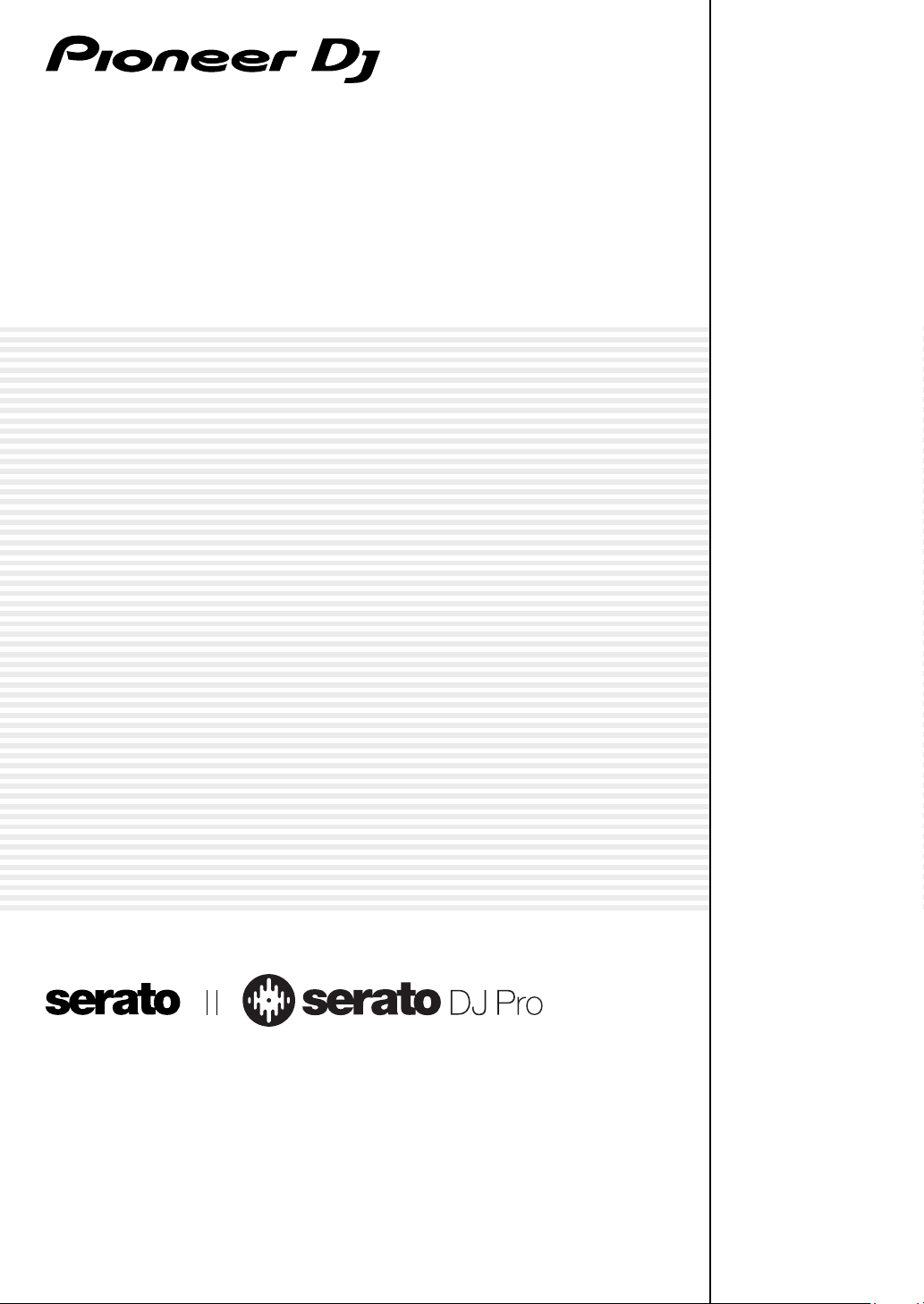
DJ Контроллер
DDJ-SX3
pioneerdj.com/support/
http://serato.com/
Ответы на часто задаваемые вопросы и другую информацию о поддержке данного устройства см. на
приведенном выше веб-сайте.
Инструкции по эксплуатации
Page 2
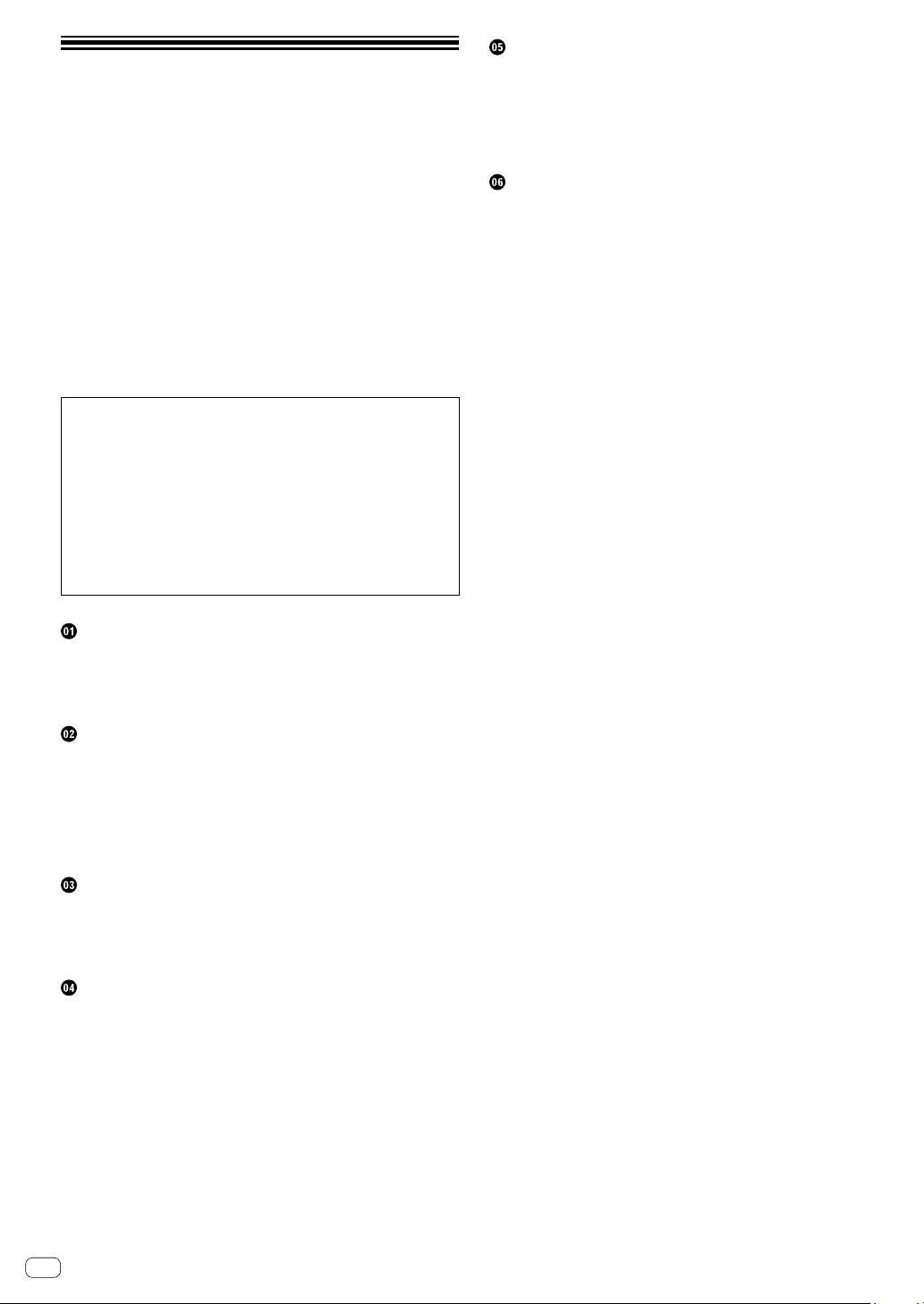
Содержание
Как следует читать данное руководство
Благодарим вас за покупку данного изделия Pioneer DJ.
! Внимательно ознакомьтесь с данным руководством и
“Инструкции по эксплуатации (Краткое руководство
пользователя)”. Оба документа содержат важную информацию,
которую необходимо уяснить перед использованием продукта.
! Обратите внимание, что экраны и технические характеристики
программного обеспечения, описанные в данном руководстве,
а также внешний вид и технические характеристики
оборудования находятся в процессе разработки и могут
отличаться от итоговых характеристик.
! Обратите внимание, что в зависимости от версии
операционной системы, настроек веб-браузера и др. работа
может отличаться от процедур, описанных в этом руководстве.
! Обратите внимание, что язык экранов программного
обеспечения, описанный в данном руководстве, может
отличаться от языка ваших экранов.
В данном руководстве приводятся в основном описания функций
устройства как оборудования. Для получения подробных
инструкций по работе с программным обеспечением Serato DJ
Pro см. Serato DJ Pro Manual.
! Руководство программного обеспечения Serato DJ Pro
можно загрузить на сайте “Serato.com”. Для получения
дополнительной информации см. “Загрузка руководства к
программному обеспечению Serato DJ Pro” (стр.3).
! Последнюю версию “Инструкции по эксплуатации” (данное
руководство) можно загрузить на сайте поддержки Pioneer DJ.
Для получения дополнительной информации см. “Просмотр
Инструкций по эксплуатации” (стр.3).
Изменение настроек ............................................. 34
Об утилите настройки ..................................................................... 34
Изменение настроек ....................................................................... 34
Запуск режима утилит ..................................................................... 35
Режим утилит ................................................................................... 35
Настройка чувствительности сенсорного датчика поворотного
колеса ............................................................................................... 38
Дополнительная информация ........................... 40
Возможные неисправности и способы их устранения ................. 40
Структурная схема аудио ............................................................... 42
Использование контроллера для другого DJ программного
обеспечения ..................................................................................... 43
О торговых марках и зарегистрированных торговых марках ...... 45
Предупреждения по авторским правам ........................................ 45
До начала ................................................................. 3
Свойства ............................................................................................ 3
Что в комплекте ................................................................................. 3
Получение руководства .................................................................... 3
Установка программного обеспечения ........................................... 3
Названия деталей и функции ...............................7
Раздел браузера ............................................................................... 7
Разделы дек ....................................................................................... 8
Раздел микшера .............................................................................. 10
Раздел эффектов ............................................................................ 11
Задняя панель ................................................................................. 12
Передняя панель ............................................................................. 13
Раздел поворотного колеса............................................................ 14
Основные операции ............................................. 15
Подключение устройств к изделию ............................................... 15
Воспроизведение музыки с помощью Serato DJ Pro .................... 17
Выход из системы ........................................................................... 19
Пример подключения ...................................................................... 20
Дополнительные операции ................................ 22
Использование площадок для исполнения .................................. 22
Воспроизведение с управлением высотой ................................... 24
Использование Serato Flip .............................................................. 25
Использование сохраненного фрагмента ..................................... 25
Использование режима скольжения ............................................. 26
Использование режима DUAL DECK............................................. 27
Использование функции запуска фейдера ................................... 28
Использование динамической чувствительности сэмплера ...... 28
Анализ дорожек ............................................................................... 29
Использование эффектов .............................................................. 29
Использование SOUND COLOR FX ............................................... 31
Типы эффектов ................................................................................ 31
Использование внешних входов / микрофона .............................. 32
Ru
2
Page 3
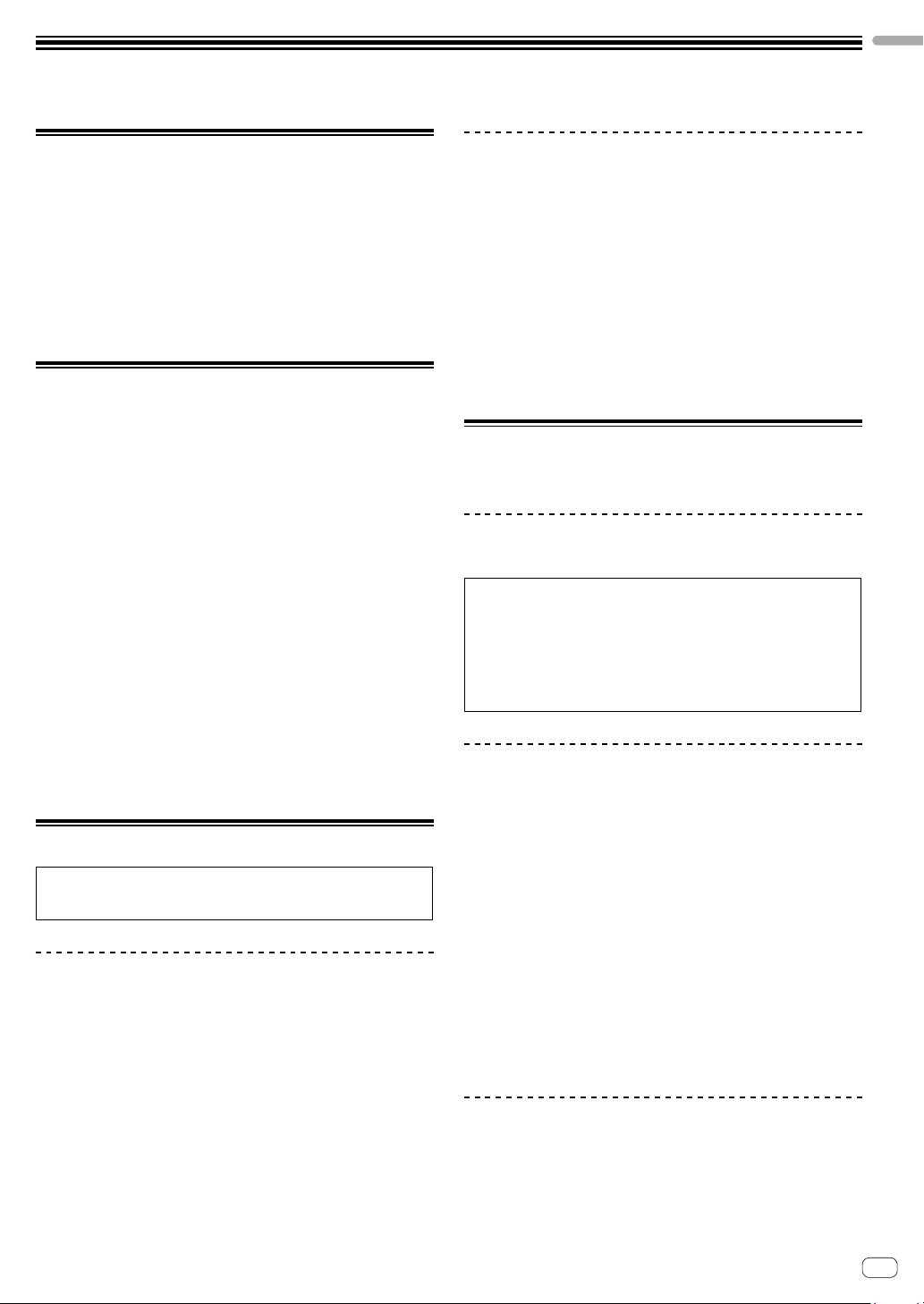
До начала
До начала
Свойства
Данное устройство представляет собой DJ контроллер “все в
одном”, разработанный специально для профессионального DJ
программного обеспечения Serato Limited “Serato DJ Pro”.
Интерфейсы для выступлений, например “PERFORMANCE
PADS”, “4-CHANNEL MIXER” и др., позволяют удобно управлять
возможностями “Serato DJ Pro”.
Кроме того, данное устройство оснащено дополнительными
входными/выходными терминалами для поддержки различных DJ
исполнений. Данное устройство также позволяет обеспечивать
высокое качество исполнения вне зависимости от места, например
клуба или дома.
Что в комплекте
! Адаптер переменного тока
! Вилка питания
! Кабель USB
! Гарантийный талон (только для некоторых регионов)
! Инструкции по эксплуатации (Краткое руководство
пользователя)
! Serato DJ Pro EXPANSION PACK VOUCHER
1 К данному устройству прилагается только один кабель USB.
При использовании двух кабелей используйте кабель USB с
поддержкой USB2.0.
2 Только для продуктов, предназначенных для европейского
региона.
— Для Североамериканского региона соответствующая
— Относительно Японского региона, соответствующая
3 Обратите внимание, что Serato DJ Pro EXPANSION PACK
VOUCHER не выдается повторно. Вам потребуется
использовать код на ваучере для активации пакета
расширения. Храните его в надежном месте, чтобы не
потерять.
1
2
3
информация приведена на последней странице в
английской и французской версиях “Инструкции по
эксплуатации (Краткое руководство пользователя)”.
информация имеется на обратной стороне обложки в
японской версии “Инструкции по эксплуатации (Краткое
руководство пользователя)”.
Получение руководства
Различные инструкции иногда предоставляются в виде PDFфайлов. Требуется установить Adobe® Reader® для просмотра
PDF-файлов.
Просмотр Инструкций по эксплуатации
1 Запустите браузер на ПК/Mac и зайдите на
нижеуказанный сайт Pioneer DJ.
pioneerdj.com
! Для выбора языка нажмите значок флажка в правом
верхнем углу.
2 Наведите курсор на [Поддержка].
3 Нажмите [Инструкции, обучающие материалы
и документация].
4 Нажмите [DDJ-SX3] в [DJ CONTROLLER].
5 Выберите язык руководства в списке.
Загрузите руководство при необходимости.
Загрузка руководства к программному
обеспечению Serato DJ Pro
1 Откройте сайт Serato.
http://serato.com/
2 Нажмите [Serato DJ Pro] в [PRODUCTS].
3 Нажмите [DOWNLOAD SERATO DJ PRO].
4 Нажмите [Manuals and Downloads].
5 Нажмите руководство программного
обеспечения Serato DJ Pro на необходимом
языке.
Установка программного
обеспечения
Перед установкой програмного
обеспечения
Программное обеспечение Serato DJ Pro и драйвер не
прилагаются.
Загрузите программное обеспечение с сайта поддержки Pioneer
DJ.
pioneerdj.com/support/
! Пользователь несет ответственность за подготовку ПК/Mac,
сетевых устройств и других элементов интернет-среды,
необходимых для подключения к Интернету.
Загрузка программного обеспечения
драйвера
1 Запустите браузер на ПК/Mac и зайдите на сайт
Pioneer DJ.
pioneerdj.com
! Для выбора языка нажмите значок флажка в правом
верхнем углу.
2 Наведите курсор на [Поддержка].
3 Нажмите [Свежие прошивки и программы].
4 Нажмите [DDJ-SX3] в [DJ CONTROLLER].
5 Нажмите [Drivers].
6 Нажмите [Ссылка для загрузки] и сохраните
файл.
О программном обеспечении Serato DJ
Pro
Serato DJ Pro — это профессиональное DJ программное
обеспечение, разработанное Serato Limited. DJ исполнения
возможны при подключении ПК/Mac, на котором установлено
программное обеспечение, к данному устройству.
Ru
3
Page 4
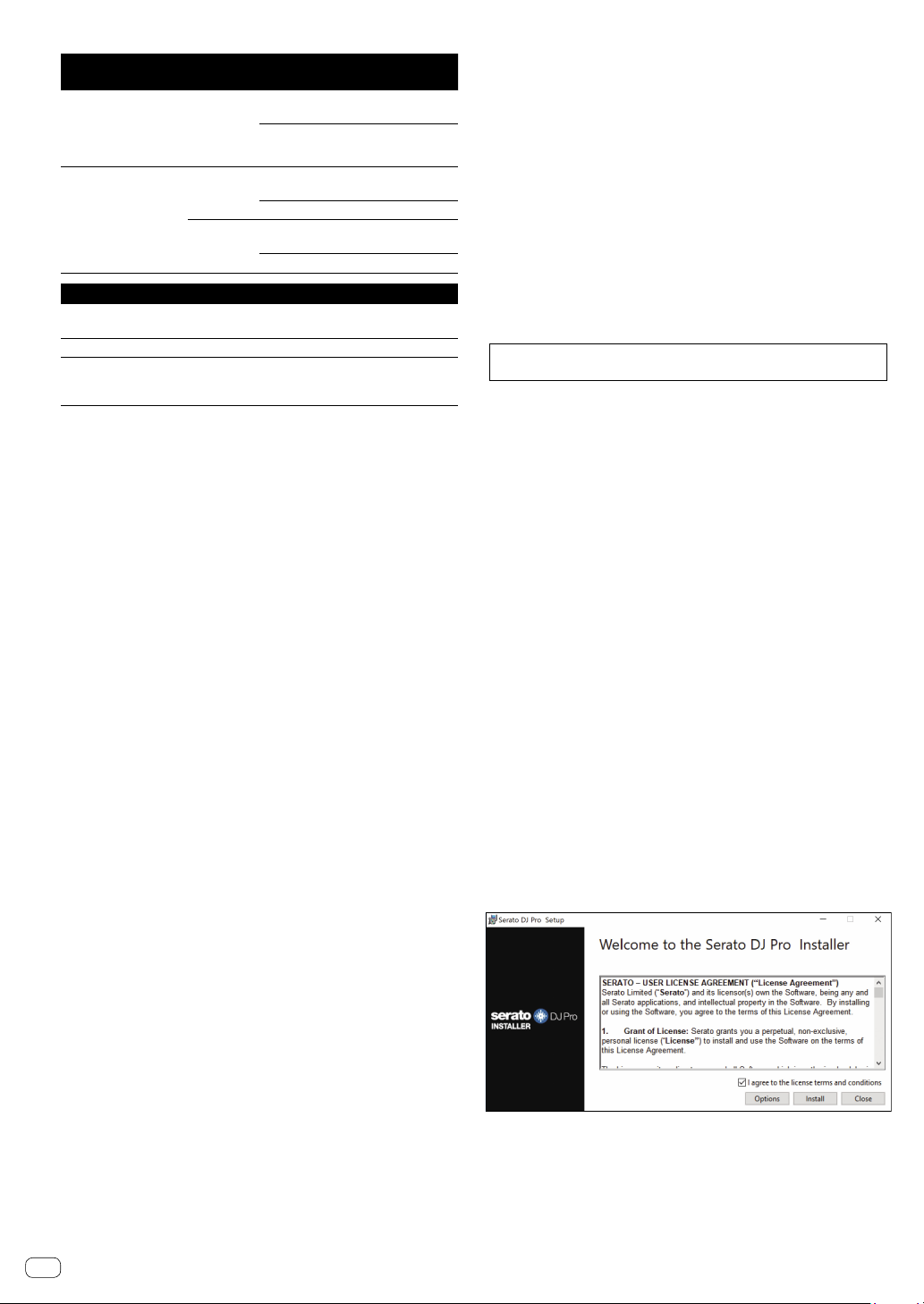
Минимальные системные требования
Поддерживаемые
операционные системы
Mac: macOS High
Sierra 10.13/
Sierra 10.12,
OS X 10.11 (последнее
обновление)
®
10 /
Windows
Windows® 8.1 /
®
Windows
7
(последний пакет
обновления)
32-разрядная
версия
64-разрядная
версия
Другое
Порт USB
Разрешение дисплея Разрешение 1 280 × 720 или выше
Подключение к
Интернет
! Информацию о последних системных требованиях, совместимости и
поддерживаемых операционных системах см. в “Software Info” для
“DDJ-SX3” на веб-сайте технической поддержки Pioneer DJ ниже.
pioneerdj.com/support/
! Также используйте последнюю версию операционной системы и
последний пакет обновления.
! Работа не гарантируется на всех ПК/Mac, даже если все условия,
указанные здесь, выполнены.
! В зависимости от настроек энергосбережения и др. на ПК/Mac процессор
и жесткий диск могут не обеспечивать достаточной обрабатывающей
способности. Для переносных компьютеров и переносных Mac в
частности убедитесь, что компьютер соответствует необходимым
условиям для обеспечения постоянно высокой производительности
(например, путем постоянного подключения к источнику переменного
тока) при использовании Serato DJ Pro.
! Для использования Интернета требуется отдельный договор с
поставщиком интернет-услуг и платежи в соответствии с тарифом.
Для подключения ПК/Mac к данному аппарату
требуется наличие порта USB 2.0.
Для регистрации учетной записи пользователя
“Serato.com” и загрузки программного обеспечения
необходимо подключение к Интернету.
ЦП и требуемая память
Процессор Intel® Core™ i3, i5 и i7
1,07 ГГц или выше
ОЗУ 4 ГБ или более
Процессор Intel® Core™ i3, i5 и i7
1,07 ГГц или выше
ОЗУ 4 ГБ или более
Процессор Intel® Core™ i3, i5 и i7
1,07 ГГц или выше
ОЗУ 4 ГБ или более
Получение программного обеспечения Serato
DJ Pro
1 Откройте веб-сайт Serato.
http://serato.com/
2 Нажмите [Serato DJ Pro] в [DJ PRODUCTS].
Отобразится страница загрузки Serato DJ Pro.
! Страница загрузки может быть изменена.
3 Нажмите [DOWNLOAD SERATO DJ PRO].
4 Создайте учетную запись “Serato.com”.
! Если вы уже зарегистрировали учетную запись
пользователя на “Serato.com”, то перейдите к шагу 6.
! Если вы еще не зарегистрировали учетную запись
пользователя, сделайте это с помощью процедуры ниже.
— Следуя инструкциям на экране, введите адрес
электронной почты и пароль для установки, затем
выберите регион проживания.
— При установке флажка [E-mail me Serato newsletters]
вы будете получать новостную рассылку с последней
информацией о продуктах Serato Limited от Serato
Limited.
— После завершения регистрации учетной записи
пользователя вы получите электронное письмо на
указанный адрес электронной почты. Просмотрите
содержимое электронного письма от “Serato.com”.
! Не забудьте адрес электронной почты и пароль, указанные
при выполнении регистрации пользователя. Они
потребуются для обновления программного обеспечения.
! Личная информация, введенная во время регистрации
учетной записи нового пользователя, может собираться,
обрабатываться и использоваться в соответствии с
политикой конфиденциальности, указанной на веб-сайте
Serato Limited.
5 Щелкните по ссылке, указанной в электронном
сообщении, отправленном с “Serato.com”.
Вы перейдете на страницу загрузки Serato DJ Pro.
6 Выполните вход.
Введите зарегистрированный адрес электронной почты и пароль
для входа на “Serato.com”.
7 Загрузите программное обеспечение Serato DJ
Pro со страницы загрузки.
Процедура установки (Windows)
Не подключайте данный аппарат к ПК, пока установка не
завершена.
! Выполните вход как администратор ПК перед установкой.
! Если на ПК запущены другие программы, закройте их.
1 Распакуйте программное обеспечение
драйвера (DDJSX3XXXX.zip).
2 Дважды щелкните [DDJ-SX3_X.XXX.exe].
3 Выполните установку, следуя инструкциям на
экране.
Если [Безопасность Windows] отображается на экране при
выполнении установки, нажмите [Все равно установить этот
драйвер] и продолжите установку.
По окончании работы программы установки отобразится
сообщение об успешном завершении.
После установки программного обеспечения драйвера установите
программное обеспечение Serato DJ Pro.
4 Распакуйте загруженный файл программного
обеспечения Serato DJ Pro.
5 Для запуска программы установки дважды
щелкните распакованный файл программного
обеспечения.
6 Внимательно ознакомьтесь с условиями
лицензионного соглашения и, если вы согласны,
выберите [I agree to the license terms and
conditions], затем нажмите [Install].
! Если вы не принимаете условия соглашения, нажмите
[Close] для отмены установки.
После завершения установки отобразится сообщение об
успешном завершении установки.
Ru
4
Page 5
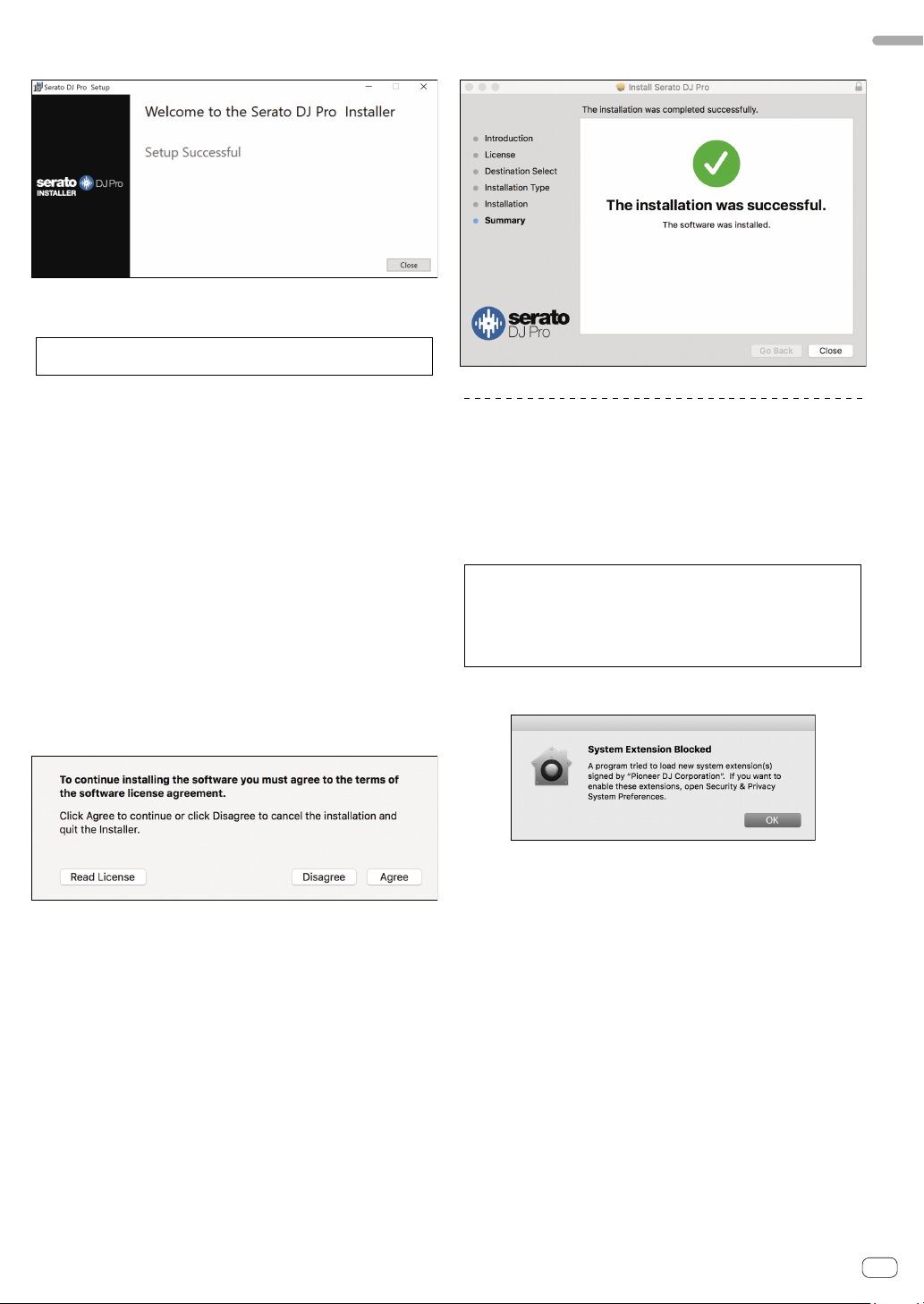
7 Нажмите [Close] для выхода из программы
установки Serato DJ Pro.
Процедура установки (Mac)
Не подключайте данный аппарат к Mac, пока установка не
завершена.
! Если на Mac запущены другие программы, закройте их.
1 Распакуйте программное обеспечение
драйвера (DDJSX3MXXX.zip).
2 Дважды щелкните [DDJ-SX3_M_X.X.X.dmg].
3 Дважды щелкните [DDJ-SX3_AudioDriver.pkg].
4 Для выполнения установки следуйте
инструкциям на экране.
5 Распакуйте загруженный файл программного
обеспечения Serato DJ Pro.
6 Для запуска программы установки дважды
щелкните распакованный файл программного
обеспечения.
7 Внимательно ознакомьтесь с условиями
лицензионного соглашения и, если вы согласны,
нажмите [Agree].
10 Для выхода из программы установки нажмите
[Close].
Об установке программного
обеспечения драйвера на macOS High
Sierra 10.13
Для macOS High Sierra 10.13 добавлена новая функция
безопасности.
При установке программного обеспечения драйвера Pioneer DJ
на macOS High Sierra 10.13 требуется аутентификация драйвера.
Выполните процедуры ниже.
Выполнение процедур необходимо при первой установке
программного обеспечения драйвера на macOS High Sierra
10.13.
Если программное обеспечение драйвера уже было установлено
на macOS или OS X до обновления до macOS High Sierra 10.13,
следующие процедуры выполнять не требуется.
При установке программного обеспечения драйвера Pioneer DJ на
macOS High Sierra 10.13 отобразится следующее окно.
До начала
! Если вы не принимаете условия соглашения об
использовании, нажмите [Disagree] для отмены установки.
8 Нажмите [Install].
9 Для выполнения установки следуйте
инструкциям на экране.
Нажмите [OK].
После разрешения на установку программного обеспечения
драйвера установка драйвера будет завершена.
1 Откройте [System Preferences] и нажмите
[Security & Privacy].
Ru
5
Page 6
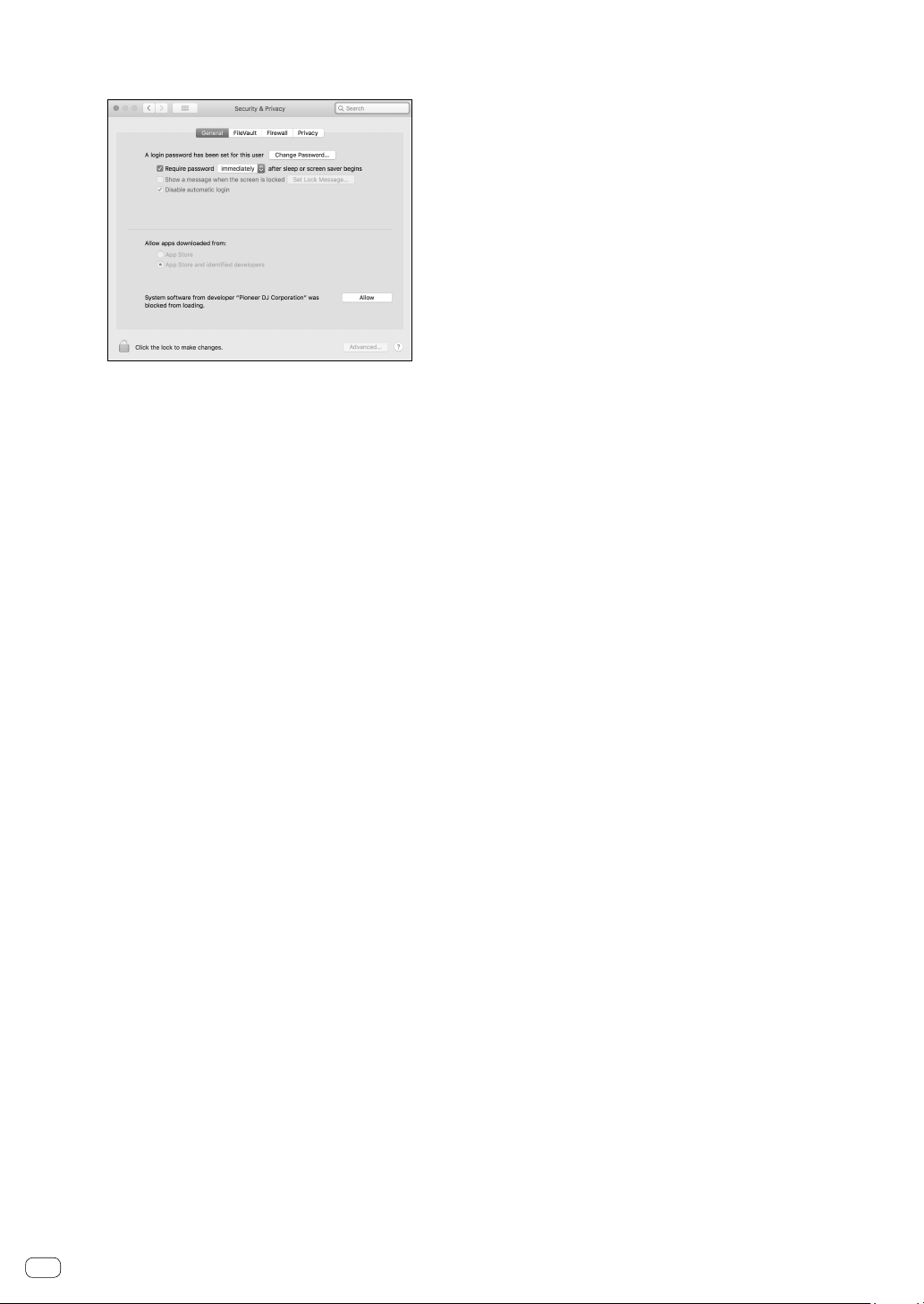
2 Убедитесь, что на нижнем экране отображается
сообщение [System software from developer
“Pioneer DJ Corporation” was blocked from loading.].
Оно отображается в течение 30 минут после начала установки
программного обеспечения драйвера.
Если оно не отображается, повторите процедуру установки
программного обеспечения драйвера.
3 Нажмите [Allow] в правой нижней части экрана.
4 Если DJ оборудование подключено к Mac,
отключите кабель USB, а затем подключите его
заново.
Ru
6
Page 7
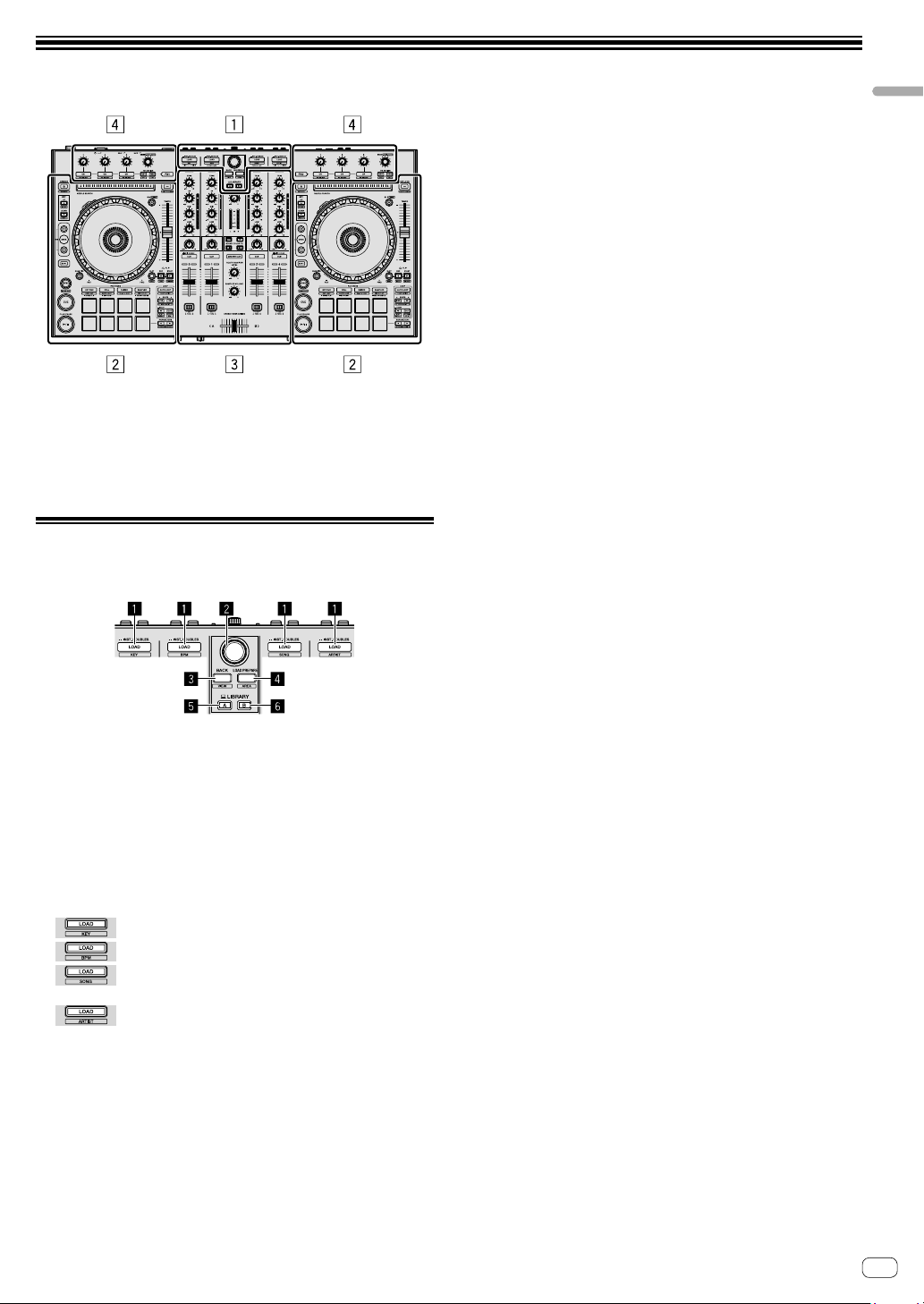
Названия деталей и функции
2 Поворотный селектор
Вращайте:
Курсор на панели библиотеки или панели [crates]
перемещается вверх или вниз.
Нажмите:
Когда курсор находится на панели [crates] или панели
библиотеки, курсор двигается между панелью [crates] и
панелью библиотеки при каждом нажатии поворотного
селектора.
Если курсор находится на панели [Files], курсор перемещается
на нижний уровень.
Если курсор находится на панели [Browse], курсор
перемещается в предыдущую категорию.
! Дополнительную информацию о панели crates см. в
“Импорт дорожек” (стр.18).
1 Раздел браузера
2 Разделы дек
3 Раздел микшера
4 Разделы эффектов
Раздел браузера
Кнопки 1-4 и селектор управляют ПК/Mac, выбранным с помощью
кнопки 5 LIBRARY A или кнопки 6 LIBRARY B.
3 Кнопка BACK
Нажмите:
Когда курсор находится на панели [crates] или панели
библиотеки, курсор перемещается между панелью crates и
библиотекой при каждом нажатии кнопки.
При наличии вложенных crates для параметра, выбранного в
данный момент на панели crates, такие crates разворачиваются
или сворачиваются.
Если курсор находится на панели [Files], курсор перемещается
на верхний уровень.
Если курсор находится на панели [Browse], курсор
перемещается в предыдущую категорию.
[SHIFT] + нажатие:
Внешний вид Serato DJ Pro меняется.
4 Кнопка LOAD PREPARE
Нажмите:
Дорожка будет загружена на панель [Prepare].
Названия деталей и функции
1 Кнопка LOAD
Нажмите:
Выбранные дорожки загружаются в соответствующие деки.
! При нажатии кнопки [LOAD] два раза на стороне,
противоположной воспроизводимой деке, состояние
воспроизводимой деки будет применено к деке на
противоположной стороне. (Мгновенное удвоение)
[SHIFT] + нажатие:
При нажатии каждой кнопки [LOAD] список дорожек в
библиотеке сортируется.
: Сортировка по тональности.
: Сортировка по BPM.
: Сортировка по названиям дорожек в алфавитном
порядке.
: Сортировка по именам исполнителей.
[SHIFT] + нажатие:
Дисплей панели переключается при каждом нажатии кнопки.
Дисплей панели выключен Files Browse PREPARE
History дисплей панели выключен.
5 Кнопка LIBRARY A
Нажмите:
Выберите ПК/Mac, подключенный к [USB A].
6 Кнопка LIBRARY B
Нажмите:
Выберите ПК/Mac, подключенный к [USB B].
Ru
7
Page 8

Разделы дек
[
][
][
]
Данный раздел используется для управления четырьмя деками.
Регуляторы и кнопки для управления деками 1 и 3 находятся в
левой части контроллера, а регуляторы и кнопки для управления
деками 2 и 4 – в правой.
1 Поворотное колесо
Вращение вверх:
Когда режим винила включен, можно выполнять операцию
скрэтчинга.
Когда режим винила отключен, можно выполнять операцию
изгиба высоты (регулировка скорости воспроизведения).
Вращение внешней части:
Можно выполнять операцию изгиба высоты (регулировка
скорости воспроизведения).
[SHIFT] + вращение вверх:
Позиция воспроизведения пропускается в синхронизации с
ударом. (Режим Skip)
! Режим пропуска невозможно использовать с дорожками,
для которых не задана сетка ударов. Для получения
дополнительной информации о настройке сетки ударов см.
руководство к программному обеспечению Serato DJ Pro.
! Для использования режима пропуска задайте для [SYNC
PREFERENCES] значение [Smart Sync] в меню [SETUP] на
Serato DJ Pro.
2 Площадка NEEDLE SEARCH
Прикоснувшись к площадке, можно будет перейти на нужную
позицию внутри дорожки, загруженной в деку.
3 Кнопка KEY LOCK
Нажмите:
Включает и отключает функцию блокировки тональности.
Когда включена функция блокировки тональности, тональность
не меняется даже при изменении скорости воспроизведения с
помощью ползунка [TEMPO].
! Звучание обрабатывается цифровой схемой, что приводит к
снижению качества звучания.
[SHIFT] + нажатие:
Диапазон ползунка [TEMPO] переключается при каждом
нажатии кнопки.
±8%
Удержание 1 секунду или более:
Устанавливает исходный темп (ВРМ) текущей дорожки.
±16%
±50%
4 Кнопка SLIP
Включение/выключение режима скольжения.
= “Использование режима скольжения” (стр.26)
[SHIFT] + нажатие:
Включение/выключение режима винила.
5 Ползунок TEMPO
Используется для настройки скорости воспроизведения
дорожки.
6 Кнопка FLIP SLOT
7 Кнопка FLIP REC
8 Кнопка FLIP START
Позволяет записывать или вызывать последовательности,
например HOT CUE.
Перед использованием функцию (Serato Flip) необходимо
активировать.
Подробнее см. на сайте поддержки Pioneer DJ, указанном ниже.
pioneerdj.com/support/
9 Кнопка режима SLICER
Нажмите:
Устанавливает режим слайсера.
[SHIFT] + нажатие:
Устанавливает режим петли слайсера.
! Для отмены режима слайсера и режима петли слайсера
нажмите любую из кнопок режима [ROLL], [SAMPLER] или
[HOT CUE].
a Кнопка AUTO LOOP
Нажмите:
Включение/выключение автоматической петли.
! Отмена воспроизведения петли.
[SHIFT] + нажатие:
Включает и отключает режим петлевания. (Loop Active)
! Даже если установлен режим активного петлевания, если
такая петля не содержит позиции воспроизведения, то
петля не воспроизводится.
! При достижении позиции воспроизведения активной петли
запускается воспроизведение петли.
! Во время воспроизведения петли данная операция
отменяет режим петлевания.
8
Ru
Page 9

b Кнопка режима SAMPLER
Нажмите:
Устанавливает режим сэмплера.
[SHIFT] + нажатие:
Устанавливает режим воспроизведения с управлением
высотой.
= “Воспроизведение с управлением высотой” (стр.24)
Удержание 1 секунду или более:
Устанавливает режим динамической чувствительности
сэмплера.
= “Использование динамической чувствительности сэмплера”
(стр.28)
c Кнопка LOOP 2X
Нажмите:
Выберите количество ударов автоматической петли.
Увеличивает время воспроизведения петли в два раза.
[SHIFT] + нажатие:
Во время воспроизведения петли перемещает петлю вправо на
количество, равное ее продолжительности. (Loop Shift)
d Кнопка LOOP 1/2X
Нажмите:
Выбор ритма автоматической петли.
Сокращает время воспроизведения петли в два раза.
[SHIFT] + нажатие:
Во время воспроизведения петли перемещает петлю влево на
количество, равное ее продолжительности. (Loop Shift)
e Кнопка LOOP OUT
Нажмите:
Задается Loop Out Point и начинается воспроизведение петли.
При нажатии данной кнопки во время воспроизведения петли
можно будет отрегулировать точку выхода из петли с помощью
поворотного колеса.
[SHIFT] + нажатие:
Отменяет воспроизведение петли. (Loop Exit)
После отмены воспроизведения петли воспроизведение
петли возобновляется с заданной ранее точки входа в петлю.
(Reloop)
f Кнопка LOOP IN
Нажмите:
Задается Loop In Point.
При нажатии данной кнопки во время воспроизведения петли
можно будет отрегулировать точку входа в петлю с помощью
поворотного колеса.
[SHIFT] + нажатие:
Переключение слота петли.
Заранее сохранив петли в слотах петель, можно будет
вызывать их позже.
! В слотах петель можно установить до 8 петель.
! Если выбрать номер слота, в который следует сохранить
петлю, а затем задать петлю, она будет автоматически
сохранена.
! Если после сохранения задать новую петлю, она
перезапишет собой сохраненную и, таким образом,
содержимое слота будет обновлено.
! Воспроизведение сохраненной петли запускается при
выборе номера слота петли, которую нужно вызвать, и
нажатии кнопки [LOOP OUT] с одновременным нажатием
кнопки [SHIFT] (возврат к петле).
Удержание 1 секунду или более:
Включает автоматическую 4-ударную петлю.
g Кнопка PARAMETER, кнопка PARAMETER
Настройка параметров прокрутки петли, слайсера, сэмплера
и др.
= “Использование площадок для исполнения” (стр.22)
h Площадки для исполнения
Управление функциями метки быстрого доступа, прокрутки
петли, слайсера, сэмплера и др.
= “Использование площадок для исполнения” (стр.22)
i Кнопка PLAY/PAUSE f
Нажмите:
Воспроизведение/приостановка дорожек.
[SHIFT] + нажатие:
Возврат к точке временной метки и начало воспроизведения.
(Stutter)
j Кнопка CUE
Нажмите:
Используется для настройки, воспроизведения и вызова точек
временных меток.
! При нажатии кнопки [CUE] во время паузы устанавливается
точка временной метки.
! При нажатии кнопки [CUE] во время воспроизведения
дорожка возвращается к точке временной метки и
приостанавливается. (Back Cue)
! При нажатии и удерживании нажатой кнопки [CUE]
после возврата дорожки к точке временной метки,
воспроизведение продолжается все время, пока кнопка
удерживается нажатой. (Cue Sampler)
! При нажатии кнопки [PLAY/PAUSE f] в режиме сэмплера
метки воспроизведение продолжается с соответствующей
точки.
[SHIFT] + нажатие:
Загружает предыдущую дорожку в панель библиотеки.
(Previous Track)
! Если текущая позиция воспроизведения не является
началом дорожки, то дорожка возвращается на начало.
k Кнопка режима HOT CUE
Нажмите:
Устанавливает режим метки быстрого доступа.
[SHIFT] + нажатие:
Устанавливает режим метки/петли.
Удержание 1 секунду или более:
Устанавливает режим сохраненного фрагмента.
Дополнительную информацию см. в “Serato Flip manual” в
разделе [Software Info] на следующем сайте поддержки
Pioneer DJ.
pioneerdj.com/support/
l Кнопка режима ROLL
Нажмите:
Устанавливает режим прокрутки.
[SHIFT] + нажатие:
Устанавливает режим сохраненной петли.
Удержание 1 секунду или более:
Устанавливает режим сетки редактирования.
= “Использование сетки редактирования” (стр.26)
m Кнопка SYNC
Нажмите:
Можно автоматически синхронизировать темпы (высоты) и
сетки ударов дорожек на нескольких деках.
[SHIFT] + нажатие:
Отменяет режим синхронизации.
n Кнопка QUANTIZE
Включает и отключает эффект квантования.
Названия деталей и функции
Ru
9
Page 10
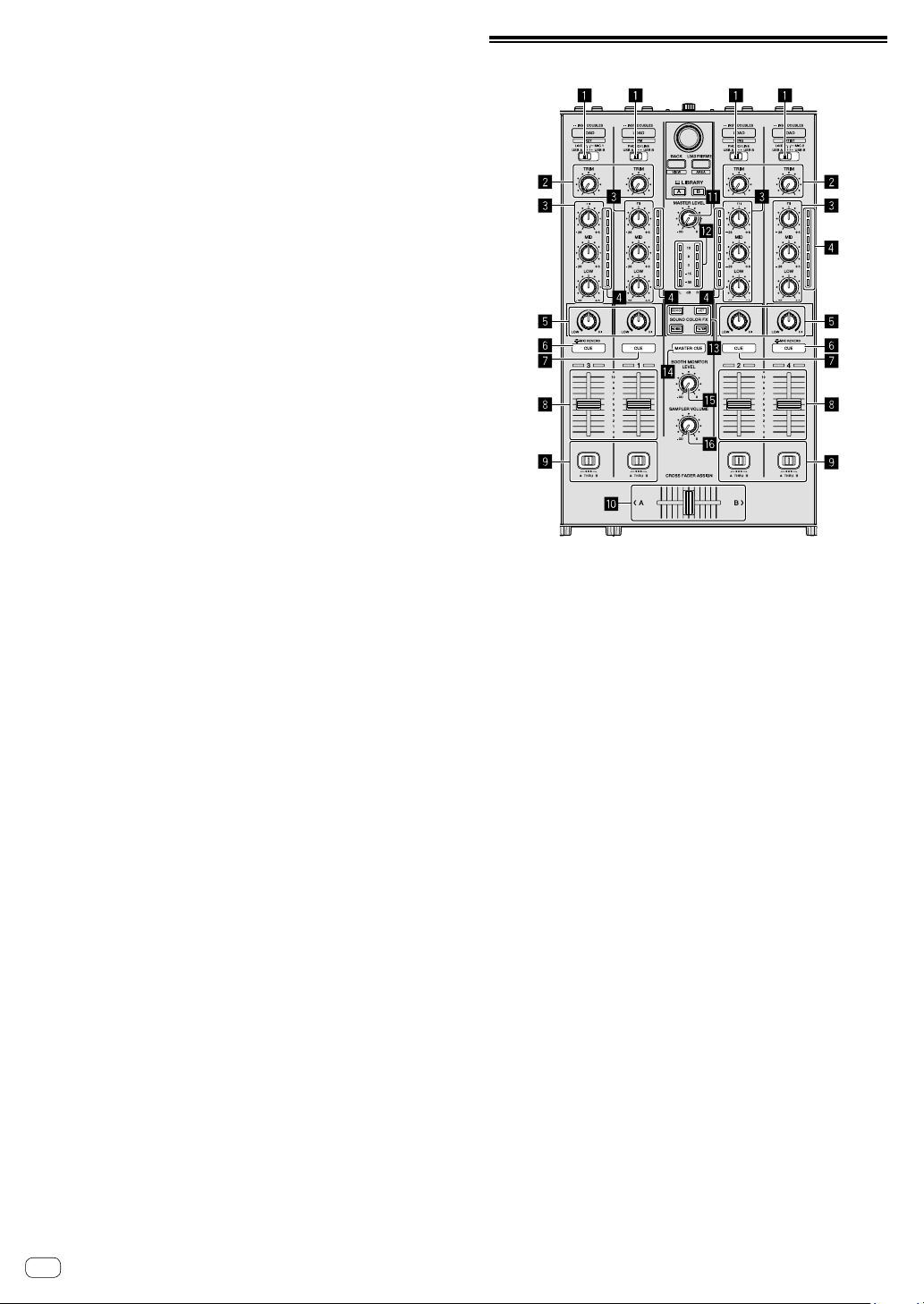
o Кнопка SHIFT
При нажатии другой кнопки во время нажатия кнопки [SHIFT]
вызывается другая функция.
p Кнопка DECK
Нажмите:
Переключает управляемую деку.
При нажатии кнопки [DECK3] с одновременным удержанием
кнопки [DECK1] или при нажатии кнопки [DECK1] с
одновременным удержанием кнопки [DECK3]:
включается режим DUAL DECK на левой деке.
При нажатии кнопки [DECK4] с одновременным удержанием
кнопки [DECK2] или при нажатии кнопки [DECK2] с
одновременным удержанием кнопки [DECK4]:
включается режим DUAL DECK на правой деке.
q Кнопка KEY DOWN/RESET
Нажмите:
Понижение тональности.
[SHIFT] + нажатие:
При нажатии во время использования KEY SYNC тональность
восстанавливается.
Кнопки p и q поддерживаются в рамках функции Pitch’n Time.
Для использования данной функции требуется активация.
Дополнительную информацию см. в “Serato Pitch’n Time
manual” в разделе [Software Info] на следующем сайте
поддержки Pioneer DJ.
pioneerdj.com/support/
r Кнопка KEY UP/SYNC
Нажмите:
Повышение тональности.
[SHIFT] + нажатие:
Изменение тональности на ту, которая установлена на другой
деке.
s Кнопка CENSOR
Нажмите:
Когда нажата кнопка [CENSOR], дорожка воспроизводится в
обратном направлении. Если ее отпустить, воспроизведение
продолжается в обычном режиме.
! Даже во время воспроизведения в обратном направлении
на фоне продолжается обычное воспроизведение. При
отпускании кнопки воспроизведение возобновляется с
точки, достигнутой при воспроизведении на фоне.
[SHIFT] + нажатие:
Дорожка воспроизводится в обратном направлении. При
повторном нажатии кнопок [SHIFT] и [CENSOR] обратное
воспроизведение отменяется и возобновляется обычное
воспроизведение.
Раздел микшера
1 Переключатель выбора входа
Выбор источника входа каждого канала из компонентов,
подключенных к данному аппарату.
— [USB A] или [USB B]: выберите для использования дорожки,
загруженной в деку программного обеспечения Serato DJ
Pro.
— [MIC1] или [MIC2]: выберите один из двух указанных
терминалов для подключения микрофона — [MIC1] или
[MIC2].
— [PHONO/LINE]: выбирается при использовании устройства
с выходом фоно-уровня (для головок звукоснимателя ММ),
например аналогового проигрывателя и др., подключенного
к входному терминалу [PHONO/LINE].
— При переключении на [PHONO] звук отключается примерно
на 3 секунды.
— [LINE]: выберите для использования устройства (DJ
проигрыватель и др.) с выходом линейного уровня,
подключенного к входным терминалам [PHONO/LINE].
2 Ручка TRIM
Регулирует выходной коэффициент усиления отдельного
канала.
3 Ручки EQ (HI, MID, LOW)
Усиливает или срезает частоты для различных каналов.
4 Индикатор уровня канала
Отображение уровня звука соответствующих каналов до
пропускания через фейдеры каналов.
5 Ручки COLOR
Изменение параметра SOUND COLOR FX для каждого канала.
10
Ru
Page 11
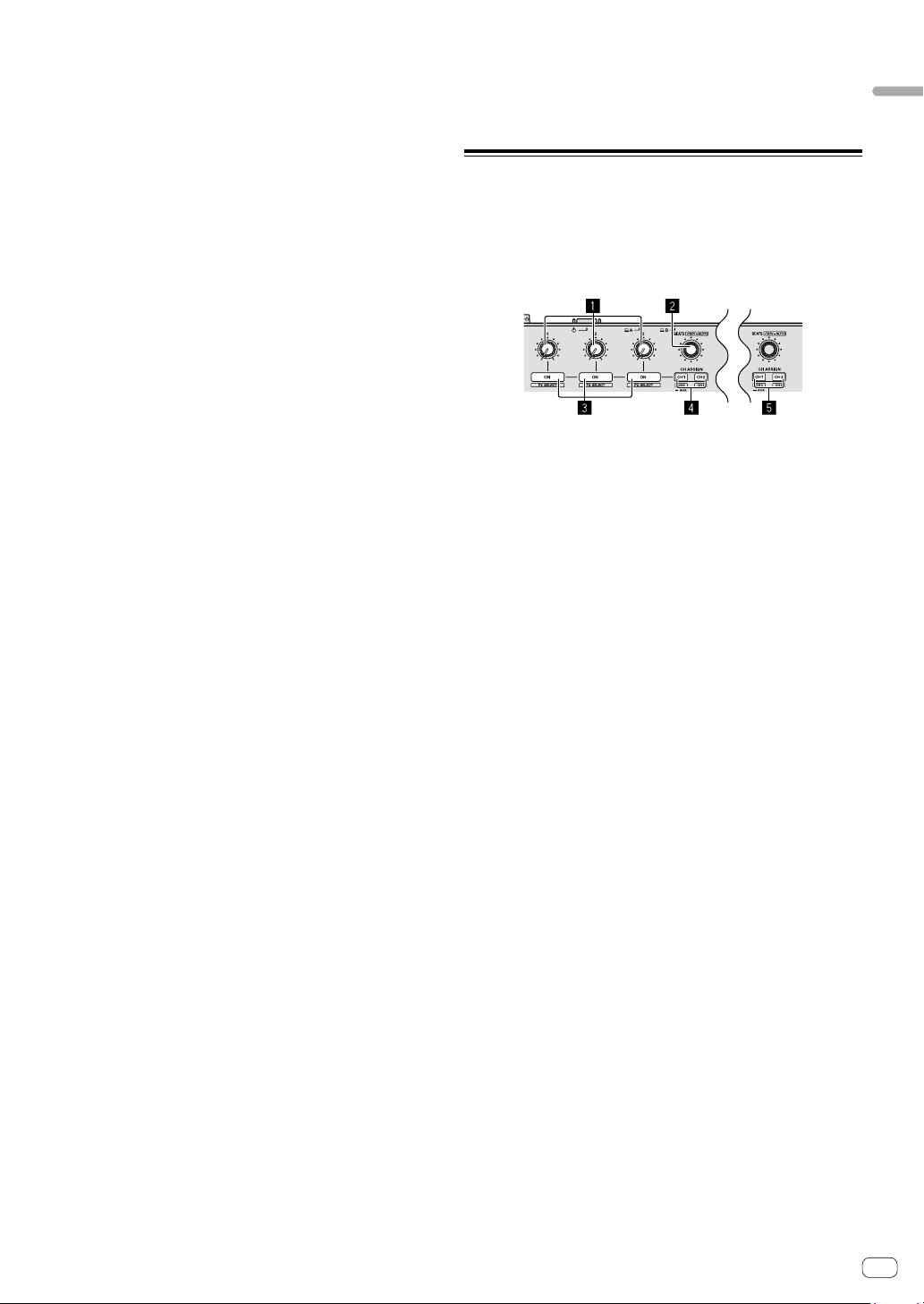
6 Кнопка наушников CUE/MIC REVERB
Нажмите:
Звук каналов, для которых нажата кнопка наушников [CUE],
выводится из наушников.
! При повторном нажатии кнопки [CUE] наушников режим
контроля отменяется.
При установке переключателя выбора входа для канала 3 или
4 на [MIC1] или [MIC2] можно включать/отключать функцию
реверберации. Если функция реверберации включена, эффект
можно настроить в утилитах настройки.
= “Об утилите настройки” (стр.34)
[SHIFT] + нажатие:
Настройка темпа дорожки путем постукивания по кнопке.
(Функция постукивания)
! При использовании функции постукивания дисплей раздела
деки на экране ПК/Mac переключается на дисплей [Beatgrid
Editer]. Для переключения дисплея раздела деки обратно в
предыдущее положение щелкните по [Edit Grid] на экране
ПК/Mac.
7 Кнопки наушников CUE
Нажмите:
Звук каналов, для которых нажата кнопка наушников [CUE],
выводится из наушников.
! При повторном нажатии кнопки [CUE] наушников режим
контроля отменяется.
[SHIFT] + нажатие:
Настройка темпа дорожки путем постукивания по кнопке.
(Функция постукивания)
! При использовании функции постукивания дисплей раздела
деки на экране ПК/Mac переключается на дисплей [Beatgrid
Editer]. Для переключения дисплея раздела деки обратно в
предыдущее положение щелкните по [Edit Grid] на экране
ПК/Mac.
8 Фейдер канала
Перемещение:
Регулировка уровня аудиосигналов на выходе каждого канала.
[SHIFT] + перемещение:
Использование функции запуска фейдера.
= “Использование функции запуска фейдера канала”
(стр.28)
9 Переключатель CROSS FADER ASSIGN
Назначает выход канала на кроссфейдер.
[A]: назначение для [A] (левый) кроссфейдера.
[B]: назначение для [B] (правый) кроссфейдера.
[THRU]: используйте, если не хотите использовать кроссфедер.
(Сигналы не проходят через кроссфейдер.)
! Если звук с микрофона выбран с помощью переключателя
выбора входа канала 3 или 4, даже когда переключатель
[CROSS FADER ASSIGN] включен, звук этого канала нельзя
назначить кроссфейдеру.
a Кроссфейдер
Вывод звука, назначенного с помощью переключателя [CROSS
FADER ASSIGN].
f Ручка BOOTH MONITOR LEVEL
Регулировка уровня вывода аудиосигналов из терминала
[BOOTH OUT].
g Ручка SAMPLER VOLUME
Регулирует общий уровень звучания сэмплера.
Раздел эффектов
В области эффектов находятся элементы управления двумя
блоками эффектов (FX1 и FX2). Регуляторы и кнопки для
управления FX1 находятся в левой части контроллера, а
регуляторы и кнопки для управления FX2 – в правой. Каналы, к
которым будет применяться эффект, устанавливаются с помощью
кнопок [CH ASSIGN] на микшере.
1 Ручки параметров эффектов
Настраивают параметры эффектов.
2 Ручка FX BEATS
Вращайте:
Регулирует время эффекта.
[SHIFT] + нажатие:
= “Переключение режима темпа эффекта” (стр.30)
3 Кнопки параметров эффектов
Нажмите:
Включает/отключает эффект или переключает параметр.
[SHIFT] + нажатие:
Переключает тип эффекта.
4 Кнопки FX1 CH ASSIGN
Включает/отключает блок эффектов FX1 для каждого канала.
5 Кнопки FX2 CH ASSIGN
Включает/отключает блок эффектов FX2 для каждого канала.
Названия деталей и функции
[SHIFT] + перемещение:
Использование функции запуска кроссфейдера.
= “Использование функции запуска кроссфейдера” (стр.28)
b Ручка MASTER LEVEL
Настройка вывода контрольного уровня звука.
c Индикатор контрольного уровня
Отображение уровня аудио основного вывода.
d Кнопка SOUND COLOR FX
Включение/выключение SOUND COLOR FX.
e Кнопка MASTER CUE
Включение для вывода основного звука из наушников.
Ru
11
Page 12
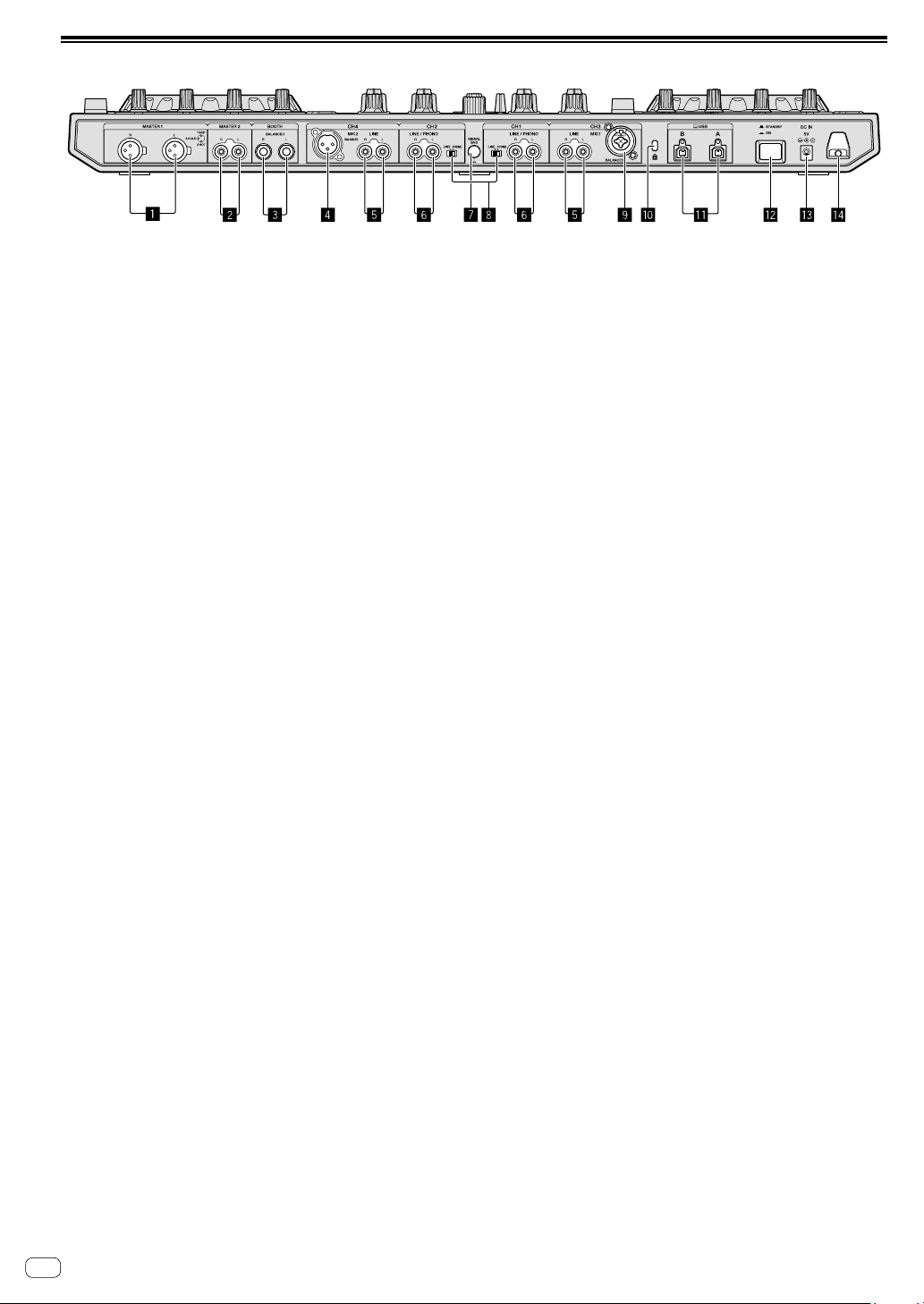
Задняя панель
1 Терминалы MASTER OUT 1
Используются для подключения активных громкоговорителей
и др.
! Совместимы с симметричными выходами с коннекторами
типа XLR.
Не подключайте терминал, который предоставляет фантомное
питание к этим терминалам, или кабель питания другого
устройства.
2 Терминалы MASTER OUT 2
Подключите к усилителю мощности, др.
! Совместимы с несимметричными выходами с гнездами
штырькового типа RCA.
3 Терминалы BOOTH OUT
Выходные терминалы для монитора кабинки ди-джея,
совместимые с симметричным или несимметричным выходом
для коннектора TRS.
Звучание основного канала можно выводить от терминалов
[BOOTH OUT] вне зависимости от уровня аудиосигнала,
установленного для основного канала.
! Звучание будет искажаться при излишнем повышении
уровня при использовании несимметричных выходов.
! Настройкой по умолчанию для вывода монитора кабинки
является вывод звука с микрофона. В режиме утилит можно
не выводить звук с микрофона.
= “Об утилите настройки” (стр.34)
4 Терминал MIC2
Используется для подключения микрофона.
! Переключатель выбора входа в разделе микшера должен
быть установлен на [MIC2].
5 Терминалы LINE
Используются для подключения DJ проигрывателя или другого
устройства линейного уровня.
! Переключатель выбора входа в разделе микшера должен
быть установлен на [LINE].
6 Входные терминалы LINE/PHONO
Используются для подключения к устройству с выходом
фоно-уровня (для головок звукоснимателя ММ), например,
аналоговому проигрывателю или устройству с выходом
линейного уровня, например, DJ проигрывателю. В
зависимости от того, какое устройство подключено, терминал
можно переключать с помощью переключателя [LINE/PHONO]
рядом с терминалом.
7 Терминал SIGNAL GND
Используется для подключения провода заземления
аналогового проигрывателя. Это позволяет уменьшить шум
при подключении аналогового проигрывателя.
8 Переключатели LINE/PHONO
9 Терминал MIC1
Используется для подключения микрофона.
! Переключатель выбора входа в разделе микшера должен
быть установлен на [MIC1].
! Можно использовать коннектор XLR или штекер наушников
(Ø 6,3 мм).
a Слот замка Кенсингтона
Используется для установки замка с целью предотвращения
кражи.
b Терминалы USB
Используются для подключения к ПК/Mac.
! Подключите данный аппарат и ПК/Mac напрямую через
поставляемый кабель USB.
! Концентратор USB не может использоваться.
c Переключатель STANDBY/ON
Включает данный аппарат или устанавливает режим ожидания.
d Терминал DC IN
Подключите к розетке через поставляемый адаптер
переменного тока (с установленной вилкой питания).
! После завершения всех подключений между устройствами
подключите адаптер переменного тока.
! Используйте только поставляемый адаптер переменного
тока.
e Крюк проводки
Во время использования данного аппарата зацепите за данный
крюк силовой кабель адаптера переменного тока.
! Звучание будет прервано при отсоединении адаптера
переменного тока во время воспроизведения.
12
Ru
Page 13
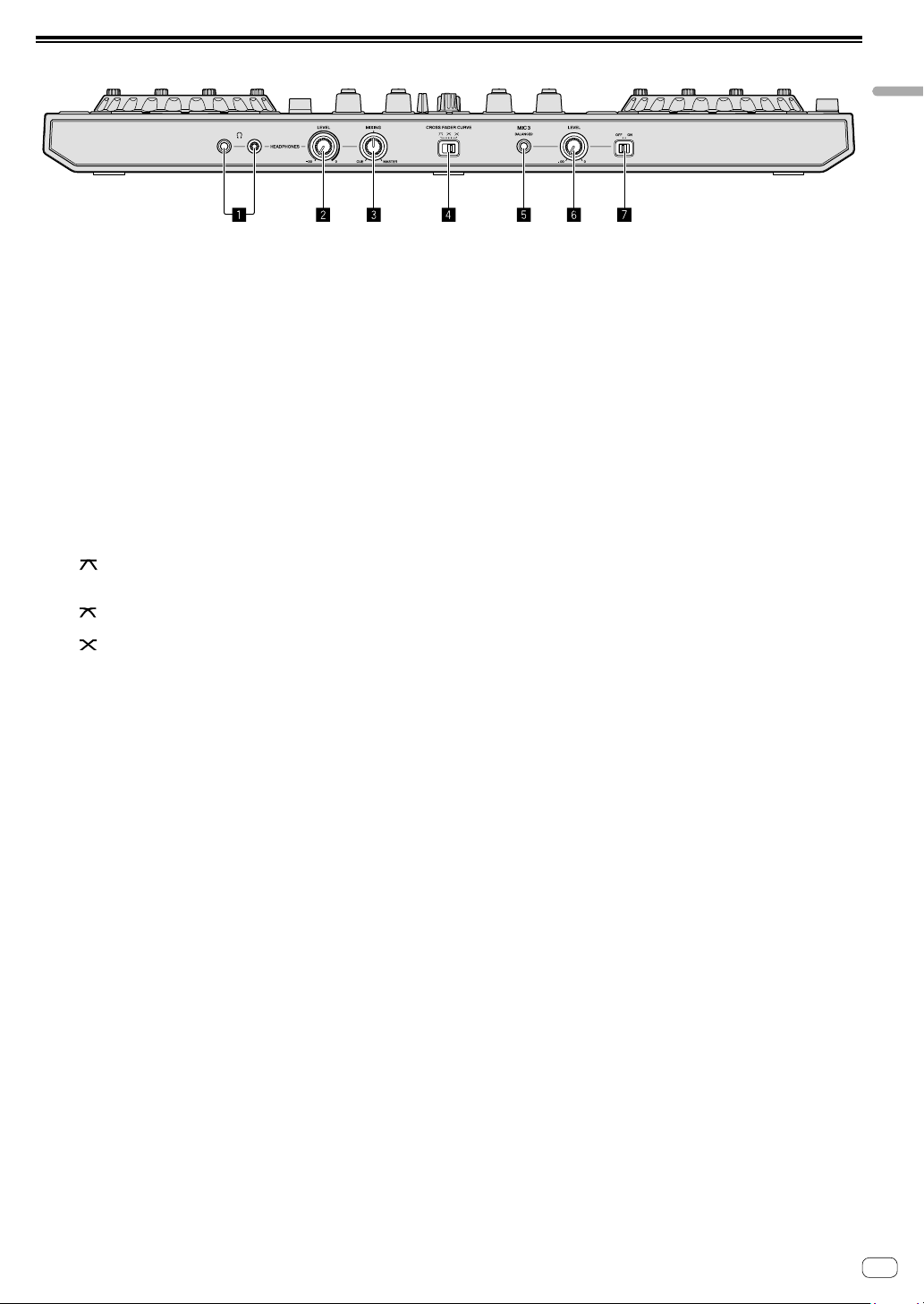
Передняя панель
1 Гнезда HEADPHONES
Используются для подключения наушников.
Можно использовать стереофонические штекеры (Ø 6,3 мм) и
стереофонические штекеры мини-джек (Ø 3,5 мм).
! Имеются два входных гнезда, стереофоническое гнездо
и гнездо мини-джек, но их не следует использовать
одновременно. Если они используются одновременно,
при отсоединении и/или подключении одного из них может
внезапно повышаться или понижаться уровень громкости
другого.
2 Ручка HEADPHONES LEVEL
Регулирует уровень выхода аудио из разъема [HEADPHONES].
3 Ручка HEADPHONES MIXING
Регулирует баланс контрольного уровня громкости между
звучанием канала, для которого нажата кнопка [CUE]
наушников, и звучанием основного канала.
4 Переключатель CROSS FADER CURVE
— [ ]: переключение на быстро увеличивающуюся кривую.
(Когда кроссфейдер выходит со стороны [A], звук выводится
со стороны [B].)
— [
]: переключение на среднюю кривую между верхом и
низом.
]: переключение на постепенно увеличивающуюся
— [
кривую. (Когда кроссфейдер выходит со стороны [A], звук
со стороны [B] постепенно увеличивается, а звук со стороны
[A] постепенно уменьшается.)
5 Терминал MIC3
Используется для подключения микрофона.
6 Ручка MIC3 LEVEL
Регулировка уровня звука для канала [MIC3].
7 Переключатель MIC3 ON/OFF
Включение/выключение [MIC3].
Названия деталей и функции
Ru
13
Page 14
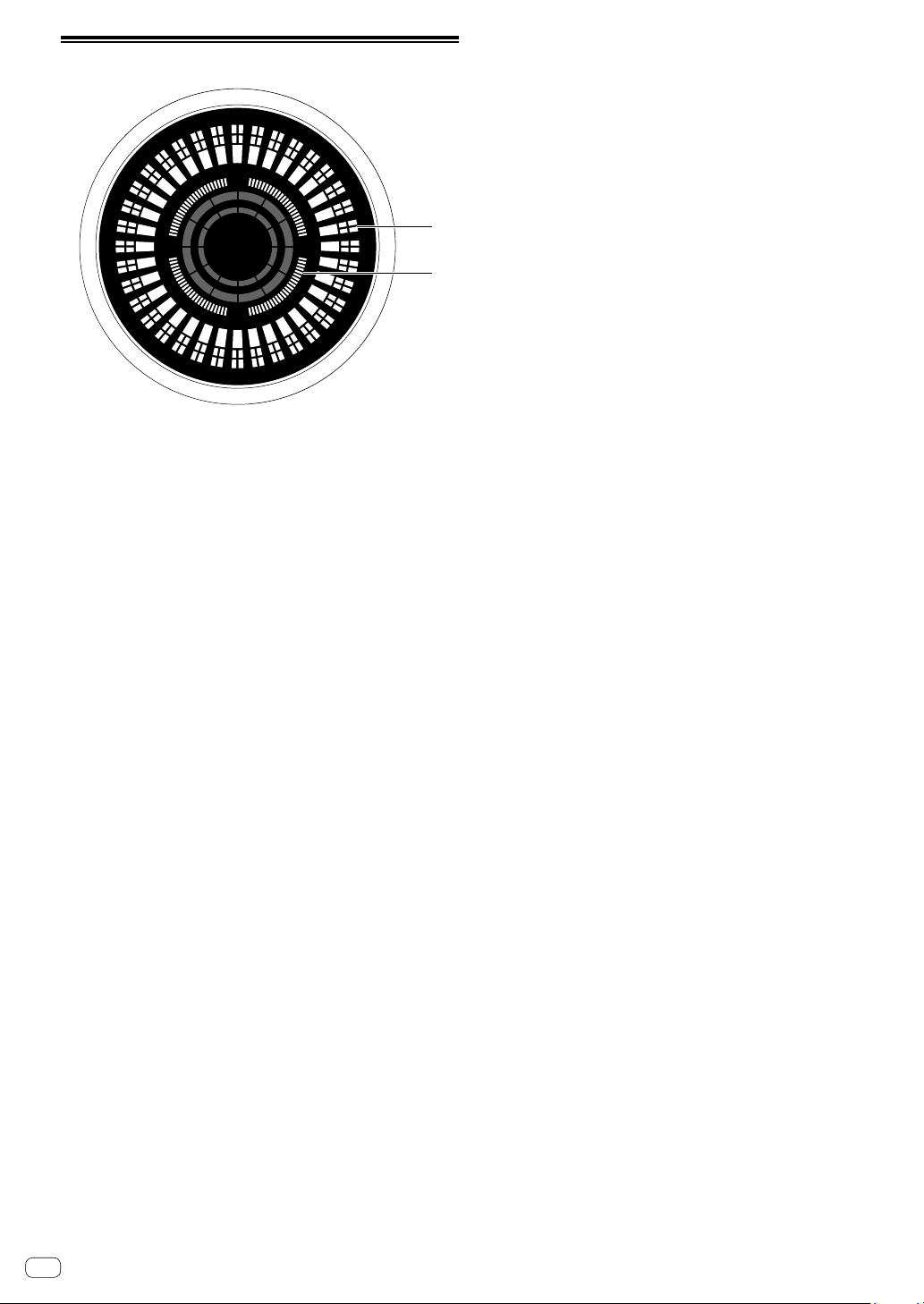
Раздел поворотного колеса
1
2
1 Функционирование
Работает синхронно с индикатором положения пластинки
Serato DJ Pro. Один оборот соответствует одному обороту
пластинки.
Для последующего отображения можно сохранить различные
шаблоны для дек 1 или 2 и 3 или 4 соответственно, а также
можно выбрать один из пяти шаблонов.
= “Переключение режима подсветки белой области
поворотного колеса” (стр.37)
! При настройке чувствительности датчика касания
поворотного переключателя отображается установленная
чувствительность.
2 Отображение точки Hot cue/отображение режима
скольжения
Когда положение воспроизведения находится в точке метки
быстрого доступа, все индикаторы горят. Число горящих
индикаторов может меняться в зависимости от того,
насколько точка метки быстрого доступа удалена от точки
воспроизведения.
! Как и в случае с кнопкой [SLIP], можно отображать статус
скольжения.
= “Переключение режима подсветки красной области
поворотного колеса” (стр.38)
14
Ru
Page 15

Основные операции
! После завершения всех подключений подключите адаптер
переменного тока.
Перед выполнением или изменением подключений между
устройствами, отключите питание и отсоедините адаптер
переменного тока от розетки.
! Используйте только адаптер переменного тока, поставляемый
с данным аппаратом.
! Электропитание подается через адаптер переменного тока.
! Подключите аппарат и ПК/Mac напрямую через поставляемый
кабель USB.
! Концентратор USB не может использоваться.
! См. руководство по эксплуатации подключаемого устройства.
Подключение устройств к изделию
1 Подключите наушники к одному из гнезд
[HEADPHONES].
2 Терминалы [MASTER OUT 1] и [MASTER OUT 2]
предназначены для подключения
громкоговорителей, усилителя и других
компонентов.
3 Подключите устройство к ПК/Mac с помощью
кабеля USB.
4 Включите ПК/Mac.
5 Подключите вилку электропитания к адаптеру
переменного тока.
Продвиньте вилку питания в направляющие полозки адаптера
переменного тока, как отображено на рисунке, и нажмите на нее
до щелчка.
Основные операции
! Для вывода звука из терминалов [BOOTH OUT] подключите
громкоговорители или другие устройства к терминалам
[BOOTH OUT].
! Подробнее о подключении к входным/выходным
терминалам см. в “Пример подключения” (стр.20).
! Подробные предупреждения для данного адаптера
переменного тока см. “Инструкции по эксплуатации (Краткое
руководство пользователя)”.
! Форма вилки различается в зависимости от региона, в
котором аппарат был продан.
6 Подключите адаптер переменного тока
Ru
15
Page 16

7 Нажмите переключатель [ STANDBY/ON] на
задней панели для включения устройства.
! Для пользователей Windows
Сообщение [Установка программного обеспечения
драйвера устройства] может отображаться при первом
подключении устройства к ПК или при подключении к
другому порту USB на ПК. Подождите, пока не отобразится
сообщение [Устройства готово к использованию].
8 Включите питание устройств, подключенных
к выходным терминалам (активные
громкоговорители, усилитель, компоненты и др.).
! Когда микрофон, DJ проигрыватель или другое внешнее
устройство подключено к входным терминалам, питание
этого устройства тоже включается.
16
Ru
Page 17

Воспроизведение музыки с помощью Serato DJ Pro
Запуск Serato DJ Pro
В данном руководстве приводятся в основном описания функций устройства как оборудования. Для получения подробных инструкций по
работе с программным обеспечением Serato DJ Pro см. руководство программного обеспечения Serato DJ Pro.
Для Mac
В Finder откройте папку [Приложение] и нажмите значок [Serato DJ Pro].
Для Windows 10
В меню [Пуск] нажмите значок [Serato] > [Serato DJ Pro].
Для Windows 8.1
В [представление приложения] нажмите значок [Serato DJ Pro].
Для Windows 7
В меню Windows [Пуск] нажмите значок [Serato DJ Pro] в [Все программы] > [Serato].
Экран ПК/Mac сразу после запуска программного обеспечения Serato DJ Pro
Основные операции
! Значок [BUY/ACTIVATE] может отображаться с правой стороны экрана первого запуска Serato DJ Pro, но при использовании DDJ-SX3
активировать или покупать лицензию не требуется.
Экран ПК/Mac при загрузке дорожки в программное обеспечение Serato DJ Pro
Нажмите [Library] в левом верхнем углу экрана ПК/Mac, а затем выберите [Vertical] или [Horizontal] в раскрывающемся меню для
переключения экрана Serato DJ Pro.
A Раздел дек
Здесь отображаются сведения о дорожках (название загруженной дорожки, имя исполнителя, BPM и т. д.), общая форма колебаний
сигнала и прочая информация.
B Дисплей формы колебаний сигнала
Здесь отображается форма колебаний сигнала загруженной дорожки.
C Раздел браузера
Здесь отображаются crates с дорожками библиотеки или группы дорожек.
Ru
17
Page 18

Импорт дорожек
Далее описана типичная процедура импорта дорожек.
! Существует несколько способов импортирования дорожек
с помощью программного обеспечения Serato DJ Pro. Для
получения дополнительной информации см. руководство к
программному обеспечению Serato DJ Pro.
! Если вы уже используете DJ программное обеспечение от
Serato Limited (Scratch Live, ITCH, Serato DJ Intro или Serato DJ
Lite) и создали библиотеки дорожек, вы можете использовать
ранее созданные библиотеки дорожек.
! Если вы используете Serato DJ Intro и уже создали библиотеки
дорожек, вы можете повторно выполнить анализ дорожек.
1 Нажмите кнопку [Files] на экране Serato DJ Pro,
чтобы открыть панель [Files].
Данные, хранящиеся на ПК/Mac или подключенных к ПК/Mac
устройствах, отображаются на панели [Files].
2 Нажмите папку на панели [Files], содержащую
дорожки, которые вы хотите добавить в
библиотеку, для ее выбора.
3 На экране Serato DJ Pro перетащите
выбранную папку на панель crates.
Создается crate и дорожки добавляются в библиотеку.
1 Нажмите кнопку [LIBRARY A] или кнопку
[LIBRARY B] и выберите ПК/Mac.
2 На устройстве нажмите кнопку [BACK],
переместите курсор на панель crates на экране
ПК/Mac и поверните поворотный селектор, чтобы
выбрать crate и т. д.
3 Нажмите поворотный селектор, переместите
курсор на библиотеку на экране ПК/Mac, а затем
поверните поворотный селектор, чтобы выбрать
дорожку.
b
a Library
a
b Панель crates
4 Нажмите кнопку [LOAD] и загрузите выбранную
дорожку в деку.
a
b
a Панель [Files]
b Панель crates
Загрузка и воспроизведение дорожек
Далее в качестве примера описана процедура загрузки дорожек в
деку [1].
1 Кнопка LOAD
2 Поворотный селектор
3 Кнопка BACK
4 Кнопка LIBRARY A
Кнопка LIBRARY B
Воспроизведение дорожек и вывод
звука
Далее в качестве примера описана процедура вывода звучания
канала 1.
! Установите громкость устройств (усилитель, активные
громкоговорители и др.), подключенные к терминалам [MASTER
OUT 1] и [MASTER OUT 2], на соответствующий уровень.
Обратите внимание, что при высоком уровне громкости будет
выводиться громкий звук.
18
Ru
Page 19

5 Переключатель выбора входа
6 Ручка TRIM
7 Ручки EQ (HI, MID, LOW)
8 Ручка COLOR
9 Кнопка наушников CUE
a Фейдер канала
b Переключатель CROSS FADER ASSIGN
c Ручка MASTER LEVEL
d Кнопки SOUND COLOR FX
e Кнопка MASTER CUE
f Ручка BOOTH MONITOR LEVEL
g Кроссфейдер
h Ручка HEADPHONES LEVEL
i Ручка HEADPHONES MIXING
j Переключатель CROSS FADER CURVE
Настройте положение ручек и др., как показано ниже.
Названия ручек и др. Положение
Ручка MASTER LEVEL
Ручка TRIM
Ручки EQ (HI, MID, LOW)
Ручка COLOR Центр
Фейдер канала Перемещено вперед
Переключатель CROSS FADER ASSIGN Положение [THRU]
Переключатель выбора входа
Вывернута полностью
против часовой стрелки
Вывернута полностью
против часовой стрелки
Центр
Положение [USB A] или
[USB B]
Контроль звучания с помощью
наушников
Настройте положение ручек и др., как показано ниже.
Названия ручек и др. Положение
Ручка HEADPHONES MIXING Центр
Ручка HEADPHONES LEVEL
Вывернута полностью
против часовой стрелки
1 Нажмите кнопку [CUE] для канала 1.
2 Поверните ручку [HEADPHONES LEVEL].
Отрегулируйте до соответствующего уровня уровень звучания,
выводящийся от наушников.
Примечание
Данное устройство и программное обеспечение Serato DJ
Pro имеют ряд функций, обеспечивающих индивидуальные
DJ исполнения. Сведения о соответствующих функциях см.
в “Дополнительные операции” (стр.22) и руководстве к
программному обеспечению Serato DJ Pro.
! Инструкции по эксплуатации для данного устройства можно
загрузить на сайте поддержки Pioneer DJ. Для получения
дополнительной информации см. “Просмотр Инструкций по
эксплуатации” (стр.3).
! Руководство к программному обеспечению Serato DJ Pro можно
загрузить на “Serato.com”. Для получения дополнительной
информации см. “Загрузка руководства к программному
обеспечению Serato DJ Pro” (стр.3).
Выход из системы
1 Выполните выход из Serato DJ Pro.
Когда программное обеспечение закрыто, на экране ПК/Mac
отобразится подтверждение о закрытии. Нажмите [Yes], чтобы
закрыть.
2 Нажмите переключатель [ STANDBY/ON]
на задней панели данного аппарата, чтобы
перевести устройство в режим ожидания.
3 Отсоедините кабель USB от ПК/Mac.
Основные операции
1 Нажмите кнопку [f] для воспроизведения
дорожки.
2 Переместите фейдер канала от себя.
3 Поверните ручку [TRIM].
Отрегулируйте [TRIM] таким образом, чтобы оранжевый индикатор
на индикаторе уровня канала был высвечен на пиковом уровне.
4 Вращая ручку [MASTER LEVEL], отрегулируйте
уровень звучания громкоговорителей.
Отрегулируйте вывод уровня звука из терминалов [MASTER OUT 1]
и [MASTER OUT 2] до соответствующего уровня.
Ru
19
Page 20

Пример подключения
Подключение входных терминалов
Задняя панель
DJ
проигрыватель
Аналоговый
проигрыватель
Аналоговый
проигрыватель
DJ
проигрыватель
К розетке питания
Адаптер
переменного
тока
(прилагается)
Микрофон Микрофон ПК/Mac
Портативное
аудиоустройство
DJ
проигрыватель
Подключение выходных терминалов
Задняя панель
Компонент,
усилитель, активный
Усилитель, активные
громкоговоритель и др.
громкоговорители и др.
Усилитель
(для монитора
кабинки), активные
громкоговорители
и др.
Портативное
DJ
проигрыватель
аудиоустройство
Передняя панель
Наушники
20
Ru
Page 21

Крюк проводки
Зацепите за крюк силовой кабель адаптера
переменного тока.
Закрепите силовой кабель адаптера переменного тока, зацепив
его за крюк проводки. Это предотвратит случайное вытягивание
силового кабеля и отсоединение штекера от терминала.
! Не фиксируйте, если основание силового кабеля адаптера
переменного тока изогнуто. При продолжительном
использовании в таких условиях силовой кабель может быть
поврежден, что вызовет неисправность контактов.
! Звучание будет прервано при отсоединении адаптера
переменного тока во время воспроизведения.
Основные операции
Силовой кабель адаптера
переменного тока
Крюк проводки
Ru
21
Page 22

Дополнительные операции
Далее в этом руководстве описываются функции, которые
доступны при подключении этого устройства и Serato DJ Pro. Это
не описано в руководстве к программному обеспечению Serato
DJ Pro.
Использование площадок для
исполнения
Данные функции переключаются с помощью кнопок режимов
соответствующих площадок (кнопка режима [HOT CUE], кнопка
режима [ROLL], кнопка режима [SLICER] и кнопка режима
[SAMPLER]).
Использование меток быстрого доступа
Воспроизведение можно запускать с места установки метки
быстрого доступа.
! Можно установить и сохранить до 8 точек меток быстрого
доступа для одной дорожки.
1 Нажмите кнопку режима [HOT CUE].
Устанавливается режим метки быстрого доступа.
2 В режиме воспроизведения или паузы нажмите
площадку и установите точку метки быстрого
доступа.
Метки быстрого доступа назначаются для соответствующих
площадок, как показано ниже.
Hot cue 1
Hot cue 5
Hot cue 2
Hot cue 6
3 Нажмите площадку, на которой была
установлена точка метки быстрого доступа.
Воспроизведение запускается с точки метки быстрого доступа.
! Точки Hot cue можно удалить, нажимая площадку и
удерживая при этом кнопку [SHIFT].
Использование функции прокрутки
При нажатии площадки для исполнения устанавливается петля
с количеством назначенных для той площадки ударов, и петля
продолжает воспроизводиться все то время, пока площадка
удерживается нажатой.
Во время воспроизведения прокрутки петли на фоне
продолжается обычное воспроизведение с исходным ритмом.
При отмене воспроизведения прокрутки петли воспроизведение
возобновляется с позиции, достигнутой во время воспроизведения
на фоне, когда было отменено воспроизведение прокрутки петли.
1 Нажмите кнопку режима [ROLL].
Режим переключается на режим прокрутки.
Hot cue 3
Hot cue 7
Hot cue 4
Hot cue 8
2 Нажмите кнопку [PARAMETER] или
[PARAMETER].
Количество ударов для прокрутки петли назначается для
площадок для исполнения при каждом нажатии одной из кнопок.
Можно выполнить следующие 4 настройки:
1: 4 удара из 1/32
2: 8 ударов из 1/16
3: 16 ударов из 1/8
4: 32 удара из 1/4
Например, при установке на “8 ударов из 1/16” для площадки
устанавливается отображенная ниже настройка.
1/16 удара
1 удар
Диапазон установленных для прокрутки петли ударов
отображается на экране ПК/Mac.
1/8 удара
2 удара
1/4 удара
4 удара
1/2 удара
8 ударов
3 Нажмите и удерживайте нажатой одну из
площадок для исполнения.
Начинает воспроизводиться прокрутка петли с количеством
назначенных для площадки ударов.
Во время воспроизведения прокрутки петли продолжается
воспроизведение на фоне.
! Количество ударов текущей воспроизводящейся прокрутки
петли можно изменить нажатием кнопки [LOOP 1/2X] или
[LOOP 2X] во время воспроизведения прокрутки петли.
4 Отпустите площадку для исполнения.
Воспроизведение прокрутки петли отменяется и воспроизведение
возобновляется с позиции, достигнутой при воспроизведении на
фоне.
Использование функции слайсера
Указанный диапазон делится на 8 равных разделов, и данные
8 разделенных разделов назначаются соответствующим
площадкам для исполнения. При нажатии одной из площадок для
исполнения звучание раздела, назначенного площадке, начинает
воспроизводиться в виде петли.
Во время воспроизведения петли звука площадки на фоне
продолжается обычное воспроизведение с исходным ритмом. При
высвобождении площадки и завершении воспроизведения петли
воспроизведение возобновляется с позиции, достигнутой на тот
момент.
! Функция слайсера не может использоваться с дорожками,
для которых не установлена сетка ударов. Для получения
дополнительной информации о настройке сетки ударов см.
руководство к программному обеспечению Serato DJ Pro.
1 Нажмите кнопку режима [SLICER].
Режим переключается на режим слайсера.
! При нажатой кнопке [SHIFT] нажатие на кнопку режима
[SLICER] устанавливает режим петли слайсера.
= “О режиме слайсера и режиме петли слайсера” (стр.23)
22
Ru
Page 23

2 Нажмите кнопку [PARAMETER] или
78
11
[PARAMETER], удерживая нажатой кнопку [SHIFT].
Установите область для функции слайсера. Установленное
значение области переключается при каждом нажатии одной из
кнопок с одновременным нажатием кнопки [SHIFT].
Область можно установить на одну из 6 настроек: 2 удара, 4 удара,
8 ударов, 16 ударов, 32 удара или 64 удара.
8 равных разделов, на которые был разделен диапазон, указанный
в настройке области, назначаются соответствующим площадкам
для исполнения, как показано ниже.
Область
1234 56
Разделенные разделы 1-8
Раздел 1
Раздел 5
Раздел 2
Раздел 6
Раздел 3
Раздел 7
Раздел 4
Раздел 8
3 Нажмите кнопку [PARAMETER] или
[PARAMETER].
Установите квантование для функции слайсера. Установленное
значение квантования переключается при каждом нажатии одной
из кнопок.
Квантование можно установить 4 способами: 1/8, 1/4, 1/2 и 1.
Продолжительность петли, воспроизводимой во время
нажатия площадки, можно изменить с помощью настройки
“QUANTIZATION”. Например, когда “QUANTIZATION” установлен
на “1”, весь назначенный для площадки раздел воспроизводится
в виде петли, а когда “QUANTIZATION” установлен на “1/2”, то
только первая половина назначенного для площадки раздела
воспроизводится в виде петли.
4 Нажмите и удерживайте нажатой одну из
площадок для исполнения.
При нажатии и удерживании нажатой площадки звучание начинает
воспроизводиться в виде петли.
! Продолжительность воспроизведения петли различается в
зависимости от настройки квантования.
При высвобождении площадки дорожка возвращается на позицию,
воспроизводящуюся на фоне.
Режим петли слайсера
По мере продвижения позиции воспроизведения к концу
диапазона, который был разделен на 8 равных частей, позиция
воспроизведения возвращается на начало диапазона, который
был разделен на 8 равных частей.
12345678
Использование функции сэмплера
Загруженные в слоты сэмплера дорожки могут воспроизводиться с
помощью площадок для исполнения.
1 Откройте панель [SAMPLER] на экране ПК/Mac с
помощью мыши.
2 Нажмите кнопку режима [SAMPLER].
Режим переключается на режим сэмплера.
3 Нажмите кнопку [PARAMETER] или
[PARAMETER].
Переключение банка сэмплера. Сэмплер содержит 4 банка: A, B, C
и D, и каждый банк имеет 8 слотов.
4 Управляя мышкой на экране ПК/Mac,
перетащите дорожки и загрузите их в слоты
панели [SAMPLER].
Настройки сэмплера и загруженные дорожки сохраняются.
5 Нажмите площадку для исполнения.
Воспроизводится звучание слота, назначенного площадке, которая
была нажата.
! Способ воспроизведения зависит от режима сэмплера
Serato DJ Pro. Для получения дополнительной информации
см. руководство к программному обеспечению Serato DJ
Pro.
Слот 1 Слот 3Слот 2 Слот 4
Слот 8Слот 5 Слот 6 Слот 7
! При нажатии площадки для исполнения, одновременно
удерживая нажатой кнопку [SHIFT], звучание от текущего
воспроизводящегося слота приостанавливается.
Дополнительные операции
О режиме слайсера и режиме петли слайсера
Режим слайсера
По мере продвижения позиции воспроизведения к концу
диапазона, разделенного на 8 равных разделов, отображаемый на
дисплее диапазон переключается на следующие 8 разделенных
разделов, и данные разделенные разделы назначаются
соответствующим площадкам, заменяя ранее назначенные
разделы.
2
345678
12345678
2
…
Использование петли с метками
1 Нажмите кнопку режима [HOT CUE], удерживая
нажатой кнопку [SHIFT].
Устанавливается режим метки петли.
Ru
23
Page 24

2 Во время воспроизведения нажмите площадку
для исполнения.
Точка входа в петлю устанавливается в слоте быстрого доступа,
после этого начинается воспроизведение петли.
! Длина петли в данный момент определяется количеством
ударов, установленным для автоматического петлевания.
Порядок назначения точек входа в петлю площадкам для
исполнения показан ниже.
Петля 1
Петля 5
! При использовании функции метки петли точка метки
быстрого доступа используется в качестве точки входа в
петлю.
При нажатии площадки для исполнения, для которой уже
назначена точка метки быстрого доступа, воспроизведение
петли начинается с данной точки.
Петля 2
Петля 6
Петля 3
Петля 7
Петля 4
Петля 8
3 Во время воспроизведения петли нажмите
кнопку [PARAMETER].
Время воспроизведения петли сокращается в два раза.
Нажатие кнопки [LOOP 1/2X] позволяет добиться того же эффекта.
4 Во время воспроизведения петли нажмите
кнопку [PARAMETER].
Время воспроизведения петли увеличивается в два раза.
Нажатие кнопки [LOOP 2X] позволяет добиться того же эффекта.
5 Во время воспроизведения петли нажмите
кнопку [LOOP 1/2X] или [LOOP 2X], удерживая
нажатой кнопку [SHIFT].
Петля передвигается с сохранением длины (функция смещения
петли).
6 Удерживая нажатой кнопку [SHIFT], нажмите ту
же площадку для исполнения.
Дорожка возвращается к точке входа в петлю, после чего
воспроизведение петли продолжается.
7 Снова нажмите ту же площадку для
исполнения.
Воспроизведение петли отменяется.
Использование сохраненной петли
Эта функция позволяет сохранить петлю в соответствующий слот
в Serato DJ Pro и вызвать сохраненную петлю.
1 Нажмите кнопку режима [ROLL], удерживая
нажатой кнопку [SHIFT].
Устанавливается режим сохраненной петли.
2 Во время воспроизведения петли нажмите
площадку для исполнения.
Петля будет назначена слоту петли в Serato DJ Pro.
3 Нажмите площадку для исполнения,
удерживая нажатой кнопку [SHIFT].
Воспроизведение продолжится с начала петли.
4 Снова нажмите ту же площадку для
исполнения.
Воспроизведение петли отменяется.
5 Во время воспроизведения петли нажмите
кнопку [PARAMETER].
Время воспроизведения петли сокращается в два раза.
6 Во время воспроизведения петли нажмите
кнопку [PARAMETER].
Время воспроизведения петли увеличивается в два раза.
7 Во время воспроизведения петли нажмите
кнопку [LOOP 1/2X] или [LOOP 2X], удерживая
нажатой кнопку [SHIFT].
Петля передвигается с сохранением длины (функция смещения
петли).
! Если при использовании функции сдвига петли
воспроизводимая петля изменена, настройки петли будут
заменены новыми и сохранены.
Воспроизведение с управлением
высотой
Для использования этой функции требуется активация Pitch’n
Time. Дополнительную информацию см. в “Serato Pitch’n Time
manual” в разделе [Software Info] на следующем сайте поддержки
Pioneer DJ.
pioneerdj.com/support/
1 Нажмите кнопку режима [SAMPLER], удерживая
нажатой кнопку [SHIFT].
Режим переключается на режим воспроизведения с управлением
высотой.
2 Нажмите площадку для исполнения,
удерживая при этом кнопку [SHIFT], для выбора
сохраненной точки метки быстрого доступа.
3 Нажмите площадку для исполнения.
Для выбора диапазона высоты из высокого, среднего или низкого,
нажмите кнопку [PARAMETER] или [PARAMETER].
После выбора высоты нажатием площадки воспроизведение
начинается от точки метки быстрого доступа, выбранной в шаге 2.
Верхний диапазон
+4 +6+5 +7
+30 +1 +2
Средний диапазон
24
Слот 1 Слот 3Слот 2 Слот 4
Ru
0 +2+1 +3
Слот 8Слот 5 Слот 6 Слот 7
-1-4 -3 -2
Page 25

Нижний диапазон
-3 -1-2 0
-4-7 -6 -5
Использование Serato Flip
Serato Flip позволяет записывать и вызывать последовательности,
например, метки быстрого доступа.
Дополнительную информацию о Serato Flip см. в [Software Info]
для [DDJ-SX3] на следующем сайте поддержки Pioneer DJ.
pioneerdj.com/support/
Создание фрагмента
3 Нажмите кнопку [FLIP START].
Вызывается фрагмент и воспроизведение начинается сначала.
! Если есть несохраненный фрагмент во временной области,
вызывается фрагмент, расположенный во временной
области. Если фрагмент во временной области сохранен
в пустом слоте, вызывается фрагмент, расположенный в
выбранном слоте. Вызванный фрагмент перемещается в
начало и воспроизводится.
! При нажатии кнопки [FLIP START], удерживая кнопку [SHIFT],
или нажатии кнопки [PARAMETER], удерживая кнопку
[SHIFT], вы можете включать фрагмент без перемещения
в начало фрагмента. В этом случае фрагмент будет
воспроизведен, когда положение воспроизведения дорожки
достигнет начала фрагмента.
! Вы можете вызвать фрагмент в слот с помощью площадки
для исполнения.
Для получения дополнительной информации см.
“Использование сохраненного фрагмента” (стр.25).
Перемещение в начало фрагмента во
время его воспроизведения
Дополнительные операции
1 Нажмите вкладку Фрагмент для отображения
слота фрагмента на экране Serato DJ Pro.
2 Нажмите кнопку [FLIP REC] для подготовки к
записи фрагмента.
3 Воспроизведите дорожку и используйте Hot
Cue.
Запись фрагмента начнется с момент начала метки быстрого
доступа.
4 Нажмите кнопку [FLIP REC] еще раз для
остановки записи фрагмента.
Сохранение фрагмента в слот
1 Нажмите кнопку [FLIP SLOT] для выбора слота,
в котором будет сохранен фрагмент.
Слот меняется при каждом нажатии кнопки.
2 Нажмите кнопку режима [FLIP SLOT], удерживая
нажатой кнопку [SHIFT].
Фрагмент будет сохранен в слоте.
! Вы можете сохранить фрагмент в слот с помощью
площадки для исполнения.
Дополнительную информацию см. в “Использование
сохраненного фрагмента” (стр.25).
Вызов фрагмента, сохраненного в слоте,
и его воспроизведение
1 Нажмите кнопку [FLIP SLOT] для выбора слота,
в котором сохранен фрагмент.
Слот меняется при каждом нажатии кнопки.
2 Нажмите кнопку [FLIP REC], удерживая нажатой
кнопку [SHIFT].
Включение/выключение режима петли фрагмента.
! Когда выбрана петля слота фрагмента на экране слота и
петля фрагмента на панели фрагмента, включается режим
петли фрагмента.
! Если есть несохраненный фрагмент во временной области,
петля фрагмента во временной области включается/
отключается. Если фрагмент во временной области
сохранен в пустом слоте, петля фрагмента в выбранном
слоте включается/отключается.
Нажмите кнопку [FLIP START].
Во время воспроизведения фрагмента положение
воспроизведения перемещается в начало фрагмента при каждом
нажатии кнопки.
Выход из фрагмента
Нажмите кнопку режима [FLIP START], удерживая
нажатой кнопку [SHIFT].
Воспроизведение фрагмента завершится и возобновится обычное
воспроизведение.
Использование сохраненного
фрагмента
! В режиме DUAL DECK использовать сохраненный фрагмент
невозможно.
Сохранение созданного фрагмента
в слот с помощью площадки для
исполнения
1 Выполните процедуру в “Создание фрагмента”
(стр.25) для создания фрагмента.
2 Нажмите кнопку режима [HOT CUE] и
удерживайте 1 секунду и дольше.
Будет установлен режим SAVED FLIP.
! Нажмите кнопку еще раз для переключения в режим метки
быстрого доступа.
3 Нажмите площадку для исполнения.
Фрагмент будет сохранен в слоте.
! Фрагмент может быть невозможно сохранить в зависимости
от площадки для исполнения, когда слот заполнен. Чтобы
удалить фрагмент из слота, нажмите кнопку удаления слота
фрагмента на экране слота.
Ru
25
Page 26

Вызов фрагмента из слота с помощью
площадки для исполнения
1 Нажмите кнопку режима [HOT CUE] и
удерживайте 1 секунду и дольше.
Будет установлен режим SAVED FLIP.
2 Нажмите площадку для исполнения.
Будет вызван фрагмент из соответствующего слота. Вызванный
фрагмент будет перемещен в начало фрагмента и начнется его
воспроизведение.
! При нажатии площадки для исполнения, удерживая кнопку
[SHIFT], вызывается фрагмент из соответствующего
слота, но он не перемещается в начало фрагмента. В
этом случае фрагмент воспроизведется, когда положение
воспроизведения дорожки достигнет начала фрагмента.
Перемещение в начало фрагмента с
помощью площадки для исполнения во
время воспроизведения фрагмента
Во время воспроизведения фрагмента положение
воспроизведения перемещается в начало фрагмента при каждом
нажатии площадки для исполнения.
Скольжение с метки быстрого доступа
1 Нажмите кнопку режима [HOT CUE].
Устанавливается режим метки быстрого доступа.
2 Установите метку быстрого доступа Hot Cue.
Чтобы установить метку быстрого доступа, нажмите площадку для
исполнения.
3 Нажмите кнопку [SLIP].
Включается режим скольжения.
4 Нажмите и удерживайте площадку для
исполнения во время воспроизведения.
Воспроизведение запускается с позиции, где была установлена
метка быстрого доступа Hot Cue. Воспроизведение продолжается
при нажатии площадки для исполнения.
Обычное воспроизведение продолжается на фоне во время
воспроизведения Hot Cue.
5 Уберите палец с площадки для исполнения.
Воспроизведение запускается с позиции, достигнутой на фоне.
! Для отмены режима скольжения снова нажмите кнопку
[SLIP].
Скрэтчинг со скольжением
Выход из фрагмента с помощью
площадки для исполнения
Во время воспроизведения фрагмента нажмите
площадку для исполнения, удерживая нажатой
кнопку [SHIFT].
Воспроизведение фрагмента остановится и возобновится обычное
воспроизведение.
Использование сетки редактирования
1 Нажмите кнопку режима [ROLL] и удерживайте 1
секунду и дольше.
2 На экране Serato DJ Pro нажмите [EDIT GRID]
для отображения экрана сетки редактирования.
3 Нажмите площадку для исполнения или кнопку
параметра для управления экраном [EDIT GRID] на
Serato DJ Pro.
Использование режима
скольжения
При включении режима скольжения обычное воспроизведение
продолжается на фоне с исходным ритмом во время скрэтчинга,
петлевания или воспроизведения метки быстрого доступа. При
отмене скрэтчинга, петлевания или воспроизведения метки
быстрого доступа обычное воспроизведение возобновляется
с позиции, достигнутой на момент отмены. Можно выполнять
различные исполнения без прерывания ритма.
! По умолчанию кнопка [SLIP] высвечивается при переключении
в режим скольжения и мигает, пока на фоне продолжается
воспроизведение.
1 Убедитесь, что включен режим VINYL.
Убедитесь, что кнопка [SLIP] горит при удержании кнопки [SHIFT].
2 Для включения скрэтчинга используйте
верхнюю часть поворотного колеса во время
воспроизведения.
Обычное воспроизведение продолжается на фоне даже во время
скрэтчинга.
3 Уберите палец с верхней части поворотного
колеса.
Воспроизведение запускается с позиции, достигнутой на фоне.
! Для отмены режима скольжения снова нажмите кнопку
[SLIP].
Проверка включения режима VINYL
По умолчанию режим VINYL включен, поэтому вы можете
использовать скрэтчинг. Вы можете просмотреть текущее
состояние за счет подсветки кнопки [SLIP], удерживая кнопку
[SHIFT].
! Когда режим VINYL включен, кнопка [SLIP] горит при удержании
кнопки [SHIFT].
! Когда режим VINYL выключен, кнопка [SLIP] не горит при
удержании кнопки [SHIFT].
Чтобы включить/выключить режим VINYL, нажмите кнопку [SLIP],
удерживая кнопку [SHIFT].
Торможение со скольжением
1 Настройте параметр [Braking] - [Stop Time] на
вкладке [DJ Preference] в меню [SETUP].
Параметр [Braking] настраивает скорость воспроизведения
дорожки до остановки. При использовании торможения со
скольжением отрегулируйте ручку [Stop Time] в [Braking] на экране
ПК/Mac примерно на позицию 9 часов и установите таким образом,
чтобы звучание приостанавливалось медленно.
2 Нажмите кнопку [SLIP].
Включается режим скольжения.
26
Ru
Page 27

3 Нажмите кнопку [PLAY/PAUSE f] во время
воспроизведения.
Воспроизведение будет медленно остановлено. Обычное
воспроизведение продолжается на фоне во время медленной
остановки.
4 Нажмите кнопку [PLAY/PAUSE f] еще раз.
Воспроизведение запускается с позиции, достигнутой на фоне.
! Для отмены режима скольжения снова нажмите кнопку
[SLIP].
Автоматическое петлевание со
скольжением
1 Нажмите кнопку [SLIP].
Включается режим скольжения.
2 Нажмите кнопку [LOOP 1/2X] или кнопку
[LOOP 2X].
Выберите ритм автоматической петли.
3 Нажмите кнопку [AUTO LOOP].
Устанавливается петля с указанным количеством ударов и
запускается воспроизведение петли.
Обычное воспроизведение продолжается в фоновом режиме во
время воспроизведения петли.
4 Нажмите кнопку [AUTO LOOP] еще раз.
Петлевание отменяется и воспроизведение начинается с позиции,
достигнутой при воспроизведении на фоне.
! Для отмены режима скольжения снова нажмите кнопку
[SLIP].
4 Удерживая нажатой кнопку [SHIFT], нажмите
кнопку [LOOP OUT] еще раз.
Петлевание отменяется и воспроизведение начинается с позиции,
достигнутой при воспроизведении на фоне.
! Для отмены режима скольжения снова нажмите кнопку
[SLIP].
Использование режима DUAL DECK
Режим DUAL DECK является функцией, позволяющей
одновременно управлять обеими деками во время микширования
двух разных дорожек на деке 1 и деке 3 (или на деке 2 и
деке 4). Особенностью данной функции является то, что она
позволяет выполнять такие операции как скрэтчинг, петлевание
и метки быстрого доступа двух разных дорожек, которые были
микшированы, микшируя и объединяя их как одну дорожку.
Ниже описан пример одновременного управления деками 1 и 3.
1 Нажмите кнопку [DECK3], одновременно
удерживая нажатой кнопку [DECK1], или кнопку
[DECK1], удерживая нажатой кнопку [DECK3].
Режим DUAL DECK включится, после чего кнопка [DECK], нажатая
раньше, начнет мигать, а кнопка [DECK], нажатая позже, загорится.
Дисплей состояния в режиме двойной деки
! При включении режима DUAL DECK отображается статус
деки для кнопки [DECK], нажатой ранее.
2 Нажмите кнопку режима [DECK1] или [DECK3].
Режим DUAL DECK выключится и кнопка [DECK] загорится.
Контроллер переключится на деку, на которой нажата кнопка
[DECK].
Дополнительные операции
Петлевание со скольжением вручную
Создание петли и ее скольжение
1 Нажмите кнопку [SLIP].
Включается режим скольжения.
2 Нажмите кнопку [LOOP IN], а затем кнопку
[LOOP OUT].
Начнется воспроизведение петли.
Обычное воспроизведение продолжается в фоновом режиме во
время воспроизведения петли.
3 Нажмите кнопку режима [LOOP OUT], удерживая
нажатой кнопку [SHIFT].
Петлевание отменяется и воспроизведение начинается с позиции,
достигнутой при воспроизведении на фоне.
! Для отмены режима скольжения снова нажмите кнопку
[SLIP].
Скольжение с использованием петли в слоте
1 Нажмите кнопку [SLIP].
Включается режим скольжения.
2 Для выбора петли нажмите кнопку [LOOP IN],
удерживая нажатой кнопку [SHIFT].
3 Нажмите кнопку режима [LOOP OUT], удерживая
нажатой кнопку [SHIFT].
Начнется воспроизведение петли.
Обычное воспроизведение продолжается в фоновом режиме во
время воспроизведения петли.
Удерживайте кнопку [SHIFT] до следующей операции.
Функции, которыми можно управлять в
режиме DUAL DECK
В режиме DUAL DECK можно управлять указанными ниже
функциями одновременно на двух деках.
Используемая кнопка или ручка
Поворотное колесо Скрэтчинг, изгиб высоты, режим
Кнопка SLIP
Кнопка KEY LOCK
Кнопка AUTO LOOP
Кнопка LOOP 1/2X
Кнопка LOOP 2X
Кнопка LOOP IN
Кнопка LOOP OUT
Кнопка режима HOT CUE
Кнопка режима ROLL
Кнопка режима SLICER
Площадки для исполнения Триггер Hot cue, удаление Hot
Функция
пропуска, скрэтчинг со скольжением
Режим скольжения, режим VINYL
Блокировка тональности, сброс
темпа
Автоматическая петля, активная
петля, автоматическая петля со
скольжением
Выбор количества ударов
автоматической петли, полупетля,
сдвиг петли
Выбор количества ударов
автоматической петли, двойная
петля, сдвиг петли
Вход в петлю, регулировка входа в
петлю, выбор слота петли, ручная
петля со скольжением
Выход из петли, регулировка выхода
из петли, возврат к петле/выход,
ручная петля со скольжением
Режим Hot cue, режим метки петли
Режим прокрутки, режим
сохраненной петли
Режим слайсера, режим петли
слайсера
cue, скольжение с метки быстрого
доступа, триггер прокрутки
петли, триггер слайсера, триггер
метки быстрого доступа, триггер
сохраненной в памяти петли
Ru
27
Page 28

Используемая кнопка или ручка
Кнопка PARAMETER, кнопка
PARAMETER
Кнопка PLAY/PAUSE f
Кнопка CUE
Кнопка SYNC
Кнопка CENSOR
Площадка NEEDLE SEARCH
Кнопка FLIP REC
Кнопка FLIP START
Кнопка FLIP SLOT
Кнопка KEY UP/SYNC
Кнопка KEY DOWN/RESET
Функция
Выбор удара прокрутки петли,
выбор квантования слайсера
SLICER QUANTIZATION, выбор
области слайсера SLICER DOMAIN,
уменьшение петли вдвое, удвоение
петли, сдвиг петли
Воспроизведение, пауза,
торможение со скольжением
Установка метки, возврат к метке,
сэмплер метки
Синхронизация, отключение
синхронизации
Цензура, реверс
Прямой поиск
Петля последовательности
Начало последовательности,
включить последовательность
Выбор слота последовательности
Повышение тональности,
синхронизация тональности
Понижение тональности, сброс
тональности
Функции, которые могут использоваться
только в режиме DUAL DECK
В режиме DUAL DECK следующими функциями можно
пользоваться только на той деке, на которой мигает кнопка [DECK].
Используемая кнопка или ручка
Ползунок TEMPO
Кнопка KEY LOCK
Кнопка FLIP REC
Функция
Регулировка темпа
Диапазон темпа
Запись (REC) последовательности
Функция зеркального отображения состояния
деки
Если на каждой деке перечисленные ниже режимы находятся в
разном состоянии, автоматически выбирается режим на той деке,
на которой мигает кнопка [DECK].
! Состояние режима винила, состояние режима площадки,
состояние режима скольжения
Использование функции запуска
фейдера
Использование функции запуска
фейдера канала
1 Установите метку.
Установите паузу на точке, с которой нужно запустить
воспроизведение, затем нажмите кнопку [CUE] на
соответствующей деке.
! Метки также можно установить путем перемещения
фейдера канала с задней позиции на ближайшую к вам
позицию, нажав кнопку [SHIFT] в режиме паузы.
2 Удерживая нажатой кнопку [SHIFT],
передвигайте фейдер канала с ближайшей к вам
позиции на заднюю позицию.
Воспроизведение дорожки запускается с установленной точки
метки.
! При перемещении фейдера канала обратно на ближайшую
к вам позицию при удерживании нажатой кнопки [SHIFT] во
время воспроизведения дорожка сразу же перемещается
назад на установленную точку метки и устанавливается
режим паузы. (Back Cue)
! Если метка не была установлена, воспроизведение
запускается с начала дорожки.
! Настройку также можно изменить в режиме утилит таким
образом, чтобы режим синхронизации устанавливался
одновременно при запуске воспроизведения с помощью
функции запуска с фейдера канала.
! При перемещении фейдера канала с задней позиции
на ближайшую к вам позицию при удерживании
нажатой кнопки [SHIFT] в режиме ожидания на метке
воспроизведение запускается с установленной метки.
Использование функции запуска
кроссфейдера
Чтобы использовать функцию запуска кроссфейдера [CROSS
FADER ASSIGN], переведите переключатель канала, который
необходимо переместить, в положение [A] или [B].
1 Установите метку.
Установите паузу на точке, с которой нужно запустить
воспроизведение, затем нажмите кнопку [CUE] на
соответствующей деке.
! Метки также можно устанавливать путем перемещения
кроссфейдера к левому или правому краю, удерживая
кнопку [SHIFT] в режиме паузы.
2 Переведите кроссфейдер в крайнее левое или
правое положение.
Установите на кромку, противоположную стороне, на которую
установлен канал, который требуется использовать с функцией
запуска с помощью фейдера.
3 Удерживая нажатой кнопку [SHIFT], переведите
кроссфейдер в положение, противоположное
крайнему левому или крайнему правому.
Воспроизведение дорожки запускается с установленной точки
метки.
! Если в режиме воспроизведения переместить кроссфейдер
обратно в исходное положение, удерживая нажатой кнопку
[SHIFT], позиция дорожки переводится в точку метки и
устанавливается режим паузы (Back Cue).
! Если метка не была установлена, воспроизведение
запускается с начала дорожки.
! Если в режиме ожидания на метке переместить
кроссфейдер из крайнего левого в крайнее правое
положение (или из крайнего правого в крайнее левое
положение), удерживая нажатой кнопку [SHIFT],
воспроизведение дорожки начинается с точки метки.
Использование динамической
чувствительности сэмплера
Когда режим динамической чувствительности сэмплера включен,
уровень громкости сэмпла изменяется в соответствии с силой
постукивания площадок для исполнения. Уровень громкости
повышается при сильном постукивании площадок для исполнения
и понижается при слабом постукивании.
Когда режим динамической чувствительности сэмплера выключен,
звук воспроизводится на уровне громкости, установленном с
помощью программного обеспечения Serato DJ Pro, независимо от
силы постукивания площадок для исполнения.
28
Ru
Page 29

Включение режима динамической
12
54
чувствительности сэмплера
Если нажать кнопку режима [SAMPLER] и удерживать более 1
секунды, включится режим динамической чувствительности
сэмплера.
Выключение режима динамической
чувствительности сэмплера
Если нажать кнопку [SAMPLER], будет восстановлен обычный
режим сэмплера (режим динамической чувствительности
сэмплера при этом отключается).
! В режиме утилит можно установить функцию кривой скорости и
последующего касания.
Если функция последующего касания включена, уровень
громкости сэмпла изменяется, когда нажимается площадка, в
соответствии с силой нажатия.
= “Изменение настроек кривой динамической
чувствительности в режиме динамической
чувствительности сэмплера” (стр.36)
= “Включение настройки последующего касания в режиме
динамической чувствительности сэмплера” (стр.37)
Анализ дорожек
Когда дорожки загружены в деки с помощью нажатия кнопки
[LOAD] на устройстве, дорожки анализируются, но их анализ,
отображение BPM и формы колебания может занять время.
При использовании программного обеспечения Serato DJ
Pro в качестве автономного проигрывателя можно заранее
анализировать дорожки. Относительно дорожек, анализ которых
был завершен, при загрузке дорожек в деки незамедлительно
отображаются ВРМ и форма колебаний сигнала.
Подробнее об использовании программного обеспечения Serato
DJ Pro в качестве автономного проигрывателя, а также инструкции
по анализу дорожек смотрите в руководстве к программному
обеспечению Serato DJ Pro.
! В зависимости от количества дорожек для анализа может
потребоваться некоторое время.
Использование эффектов
Serato DJ Pro имеет два блока эффектов: FX1 и FX2. Эти эффекты
можно применить к выбранной деке. Далее описан порядок
назначения блока эффектов каналу 1 (FX1).
Экран блока эффектов Serato DJ Pro
Режим мульти-FX: для блока эффектов можно выбрать до трех
эффектов; каждый эффект обладает одним регулируемым
параметром.
1 1
54 54 54
Режим единого FX: для блока эффектов можно выбрать один
эффект; имеется множество регулируемых параметров.
3
231
1 Отображает тип эффекта.
2 Отображает время эффекта.
3 Отображает номер деки, куда назначен блок
эффектов.
4 Отображает состояние параметра эффекта.
5 Отображает, включен или отключен эффект.
Дополнительные операции
Управление в режиме мульти-FX
1 Переключите режим DJ-FX в режим мульти-FX
на экране Serato DJ Pro.
Отобразите панель [FX] и нажмите режим мульти-FX.
2 Нажмите кнопку [CH ASSIGN] на левой деке для
назначения деки.
! Номер деки, для которой назначен эффект, подсвечивается
на экране Serato DJ Pro.
3 Нажмите кнопку параметра эффекта 1,
удерживая нажатой кнопку [SHIFT] и выберите
первый тип эффекта.
Для выбора второго типа эффектов нажмите кнопку параметра
эффекта 2, удерживая нажатой кнопку [SHIFT].
Для выбора третьего типа эффекта нажмите кнопку параметра
эффекта 3, удерживая нажатой кнопку [SHIFT].
! Текущий выбранный тип эффекта отображается на экране
Serato DJ Pro.
4 Нажмите кнопку параметра эффекта 1 и
включите первый эффект.
Нажмите кнопку параметра эффекта 2 и включите второй эффект.
Нажмите кнопку параметра эффекта 3 и включите третий эффект.
4444
! На экране Serato DJ Pro выделяется клавиша [ON] для
соответствующего эффекта.
Ru
29
Page 30

5 Управляя ручкой параметра эффекта 1,
отрегулируйте параметр первого эффекта.
Управляя ручкой параметра эффекта 2, отрегулируйте параметр
второго эффекта.
Управляя ручкой параметра эффекта 3, отрегулируйте параметр
третьего эффекта.
6 Вращая ручкой [FX BEATS], отрегулируйте
время эффекта.
! Также можно установить значение ВРМ, которое будет
использоваться как основа для времени эффекта с
интервала, с которым идет постукивание по ручке [FX
BEATS] при нажатой кнопке [SHIFT].
= “Переключение режима темпа эффекта” (стр.30)
4 Нажмите кнопку параметра эффекта 1 и
включите эффект.
При каждом нажатии кнопки эффект включается и отключается.
! Клавиша [ON] эффекта выделяется на экране Serato DJ Pro.
5 Управляя кнопкой параметра эффекта 2 или
кнопкой параметра эффекта 3, переключите
параметр эффекта.
! В зависимости от типа эффекта, кнопка может не
высвечиваться даже при управлении ею.
6 Управляя ручкой(ами) параметра эффекта,
отрегулируйте параметр(ы) эффекта.
Управление в режиме единого FX
1 Переключите режим DJ-FX в режим мульти-FX
на экране Serato DJ Pro.
Отобразите панель [FX] и нажмите режим мульти-FX.
2 Нажмите кнопку [CH ASSIGN] на левой деке для
назначения деки.
! Номер деки, для которой назначен эффект, подсвечивается
на экране Serato DJ Pro.
3 Нажмите кнопку параметра эффекта,
удерживая нажатой кнопку [SHIFT], и выберите
тип эффекта.
! Выбранный эффект отображается на экране Serato DJ Pro.
7 Вращая ручкой [FX BEATS], отрегулируйте
время эффекта.
! Также можно установить значение ВРМ, которое будет
использоваться как основа для времени эффекта с
интервала, с которым идет постукивание по кнопке [FX
BEATS] при нажатой кнопке [SHIFT].
= “Переключение режима темпа эффекта” (стр.30)
Переключение режима темпа эффекта
Задать темп эффекта Serato DJ Pro можно двумя способами: с
помощью “автоматического режима темпа” и “ручного режима
темпа”.
! По умолчанию установлен автоматический режим темпа.
Автоматический режим темпа
В качестве основы темпа эффекта используется значение ВРМ
дорожки.
30
Ru
Page 31

Ручной режим темпа
Значение ВРМ, используемое как основа эффекта,
рассчитывается с интервала, с которым идет постукивание по
ручке [FX BEATS] при нажатой кнопке [SHIFT].
Переключение в ручной режим темпа
В автоматическом режиме темпа нажмите ручку
[FX BEATS] три раза или более, удерживая кнопку
[SHIFT].
! При постукивании по ручке [FX BEATS] 1 секунду или более,
удерживая кнопку [SHIFT] в ручном режиме темпа, режим
переключается на автоматический режим темпа.
Использование SOUND COLOR FX
Переключение эффекта выполняется с помощью ручки [COLOR].
1 Нажмите кнопку [SOUND COLOR FX] для выбора
типа эффекта.
Нажатая кнопка будет мигать.
! Даже если кнопка [SOUND COLOR FX] уже выбрана, нажатая
кнопка будет выбрана.
! Подробнее о типах эффектов см. в “Типы эффектов”
(стр.31).
! Этот же эффект применяется ко всем каналам.
2 Поверните ручку [COLOR].
Эффект будет добавлен в звук канала, для которого повернута
ручка.
Выход из SOUND COLOR FX
Нажмите мигающую кнопку [SOUND COLOR FX].
Эффект будет отменен.
Типы эффектов
Типы SOUND COLOR FX
Эффект Описание Ручка [COLOR]
ECHO
JET
NOISE
FILTER
! Время задержки эхо отличается в зависимости от того, может
ли программное обеспечение Serato DJ Pro получать значение
BPM или нет.
Условия, при которых возможно получение значения BPM от
программного обеспечения Serato DJ Pro:
— Если есть информация о BPM на деке, в которую загружена
— Если для переключателя выбора входа установлено [USB A]
Если соблюдены условия, в которых программное обеспечение
Serato DJ Pro может принимать значения BPM, время задержки
эхо можно изменить с помощью числа ударов.
Выводит ослабевающий
звук чуть позади
исходного звука
несколько раз и
добавляет эффект эхо.
Добавление эффекта
флэнджера.
Добавление белого
шума.
Вывод звука через
фильтр.
музыка, в Serato DJ Pro
или [USB B]
Поворот против
часовой стрелки:
время задержки
эхо постепенно
увеличивается.
Поворот по
часовой стрелке:
время задержки
эхо постепенно
уменьшается.
Поворот против часовой
стрелки: добавление
сильного эффекта
флэнджера.
Поворот по часовой
стрелке: добавление
сильного дрожащего
эффекта флэнджера.
Поворот против часовой
стрелки: частота
отсечки фильтра,
пропускающего белый
шум, уменьшается.
Поворот по часовой
стрелке: частота
отсечки фильтра,
пропускающего белый
шум, увеличивается.
Поворот против часовой
стрелки: частота
отсечки фильтра низких
частот постепенно
уменьшается.
Поворот по
часовой стрелке:
частота отсечки
фильтра высоких
частот постепенно
увеличивается.
Дополнительные операции
Ru
31
Page 32

Использование внешних входов /
микрофона
Предоставляется четыре системы внешних входов для
подключения к DJ проигрывателю или аналоговому
проигрывателю. 4-Channel Mixer данного устройства позволяет
микшировать внешние входящие звуки без использования ПК/
Mac. Следующие функции микшера можно использовать без
подключения к ПК/Mac.
Примечание
! Дополнительную информацию о соответствующих элементах
см. в “Основные операции” (стр.15) и “Названия деталей и
функции” (стр.7).
! Следующие функции не работают с внешними входами.
— Настройка темпа дорожки (нажатие кнопки [CUE] наушников
с одновременным нажатием кнопки [SHIFT])
— Функция запуска фейдера (перемещайте фейдер канала
или кроссфейдер, удерживая нажатой кнопку [SHIFT])
! Значения, регулируемые с помощью различных органов
управления для программного обеспечения Serato DJ Pro,
отличаются от значений, настроенных для внешних входов.
b Индикатор контрольного уровня
c Кнопка MASTER CUE
d Ручка BOOTH MONITOR LEVEL
e Кроссфейдер
Передняя панель
f Ручка HEADPHONES LEVEL
g Ручка HEADPHONES MIXING
h Переключатель CROSS FADER CURVE
Раздел микшера
1 Переключатель выбора входа
2 Ручка TRIM
3 Ручки EQ (HI, MID, LOW)
4 Индикатор уровня канала
5 Ручка COLOR
6 Кнопка наушников CUE/MIC REVERB
7 Кнопка наушников CUE
8 Фейдер канала
9 Переключатель CROSS FADER ASSIGN
a Ручка MASTER LEVEL
Микширование звука микрофона 1 или
2
1 Подключите микрофон к терминалу [MIC1] или
[MIC2].
2 Установите переключатель выбора входа на
[MIC1] или [MIC2].
3 С помощью ручки [TRIM] и фейдеров канала
отрегулируйте уровень выхода аудио из
соответствующих дек.
! Звучание можно регулировать с помощью ручек
[EQ (HI, MID, LOW)], а эффекты фильтров можно применять
к соответствующим каналам с помощью ручки [COLOR].
! Функция реверберации включается/выключается нажатием
кнопки наушников [CUE/MIC REVERB]. Чтобы настроить
параметры микрофона, например реверберацию,
используйте утилиту настройки. См. “Об утилите настройки”
(стр.34).
! Громкость звука каналов, для которых переключатель
выбора входа установлен в положение [MIC1] или [MIC2], не
изменяется даже при перемещении кроссфейдера.
Микширование звука микрофона 3
1 Подключите микрофон к терминалу [MIC3].
2 Переведите переключатель [MIC3 ON/OFF] в
включенное положение.
3 Вращая ручку [MIC3 LEVEL], отрегулируйте
уровень выхода аудио.
! Чтобы настроить параметры микрофона, например EQ
(HI, MID, LOW) и реверберацию, используйте утилиту
настройки. См. “Об утилите настройки” (стр.34).
! Громкость звука [MIC3] не меняется даже при перемещении
кроссфейдера.
32
Ru
Page 33

Микширование звука DJ проигрывателя
и др.
1 Подключите DJ проигрыватель или другое
устройство с выходом линейного уровня к
входным терминалам [LINE/PHONO].
2 Установите переключатель выбора входа на
[PHONO/LINE] или [LINE].
3 Установите переключатель [LINE/PHONO] на
задней панели в положение [LINE].
4 С помощью ручки [TRIM] и фейдеров канала
отрегулируйте уровень выхода аудио из
соответствующих дек.
! Звучание можно регулировать с помощью ручек
[EQ (HI, MID, LOW)], а эффекты цветов можно применять к
соответствующим каналам с помощью ручки [COLOR].
Микширование звука аналогового
проигрывателя и др.
1 Подключите аналоговый проигрыватель или
другое устройство с выходом фоно-уровня (для
головок звукоснимателя ММ) к терминалам
[LINE/PHONO].
2 Установите переключатель выбора входа на
[PHONO/LINE].
3 Установите переключатель [LINE/PHONO] на
задней панели в положение [PHONO].
4 С помощью ручки [TRIM] и фейдеров канала
отрегулируйте уровень выхода аудио из
соответствующих дек.
! Звучание можно регулировать с помощью ручек
[EQ (HI, MID, LOW)], а эффекты цветов можно применять к
соответствующим каналам с помощью ручки [COLOR].
Дополнительные операции
Ru
33
Page 34

Изменение настроек
Об утилите настройки
Можно менять следующие настройки:
— Регулировка размера буфера (при использовании ASIO).
— Настройка параметров микрофона.
— Просмотр версии программного обеспечения драйвера.
Отображение утилиты настройки
Для Mac
Нажмите значок [Macintosh HD] > [Приложение] > [Pioneer] >
[DDJ-SX3] > [Утилита настройки DDJ-SX3].
Для Windows 10
Нажмите меню [Пуск] > [Pioneer] > [Утилита настройки DDJ-SX3].
Для Windows 8.1
В [представление приложения], нажмите значок [Утилита
настройки DDJ-SX3].
Для Windows 7
Нажмите меню [Пуск] > [Все программы] > [Pioneer] > [DDJ-SX3] >
[Утилита настройки DDJ-SX3].
Изменение настроек
Настройка параметров микрофона
Перед началом отобразите утилиту настройки.
Нажмите вкладку [MIC].
Элемент настройки Отображение Описание
LOW CUT FILTER ON, OFF
COMPRESSOR OFF, MIN - MAX
REVERB MIN - MAX
MIC3 EQ (HIGH, MID,
LOW)
MIC OUT TO BOOTH OFF, MIC3, MIC1,2, ALL
TALK OVER OFF, MIC1, MIC2, MIC3,
REC OUT WITH MIC, WITHOUT
-26 дБ - +6 дБ
MIC1,2, ALL
MIC
Фильтр низких частот
микрофона
Компрессор микрофона
Реверберация
микрофона
Микрофон 3 EQ
Вывод микрофона в
выход кабинки
Настройка триггера
функции TALKOVER
Вывод микрофона в
выход REC
Регулировка размера буфера (при
использовании ASIO)
Данная функция предназначена только для Windows.
Если приложение, использующее это устройство в качестве
аудиоустройства по умолчанию (DJ программное обеспечение
и др.), запущено, выполните из него выход перед настройкой
размера буфера.
Перед началом отобразите утилиту настройки.
Нажмите вкладку [ASIO].
! На этом экране можно настроить микрофон, подключенный
к этому устройству.
Ru
34
! Если установлено большое значение для буфера, перебои
аудиоданных (прерывания звучания) и др. происходят
реже, но увеличивается временной промежуток по причине
задержек передачи аудиоданных (время ожидания).
Page 35

Просмотр версии программного
обеспечения драйвера
Перед началом отобразите утилиту настройки.
Нажмите вкладку [About].
! На этом экране можно просмотреть версию встроенного
программного обеспечения.
! Если ПК/Mac не подключен к данному устройству или
устройство и ПК/Mac не подключаются, версия встроенного
программного обеспечения не отображается.
Запуск режима утилит
Если режим утилит запущен, а устройство и ПК/Mac при этом
соединены с помощью USB-кабеля, состояние устройства может
не отображаться соответствующим образом.
Режим утилит
Можно менять следующие настройки:
! Настройка контроллера MIDI
! Настройка запуска с фейдера канала
! Настройка запуска кроссфейдера
! Настройка уровня аттенюатора основного выхода
! Настройка мигания в режиме скольжения
! Настройка работы кнопки [SLIP] (горит/мигает)
! Настройка режима демонстрации
! Настройка кривой динамической чувствительности в режиме
динамической чувствительности сэмплера
! Настройка последующего касания режима динамической
чувствительности сэмплера
! Настройка задержки отсечки кроссфейдера
! Настройка режима подсветки поворотного колеса
! Настройка продолжительности воспроизведения в обратном
направлении
! Настройка MIDI-сообщений кроссфейдера
! Автоматический запуск утилиты настройки
Принудительное использование
устройства как контроллера MIDI
В зависимости от того, запущено ли приложение Serato DJ Pro,
устройство автоматически меняет режим работы, как описано
ниже.
! Если приложение Serato DJ Pro запущено, устройство можно
использовать как контроллер согласно функциям Serato DJ Pro.
! Если приложение Serato DJ Pro не запущено, устройство можно
использовать в качестве обычного контроллера MIDI.
Даже если приложение Serato DJ Pro запущено, можно
принудительно использовать устройство в качестве обычного
контроллера MIDI.
Нажмите кнопку режима [HOT CUE] или [ROLL] на
правой деке.
! Кнопка режима [HOT CUE] горит: работа автоматически
меняется в зависимости от того, запущено ли приложение
Serato DJ Pro.
! Кнопка режима [ROLL] горит: независимо от того, запущено
ли приложение Serato DJ Pro, устройство принудительно
используется в качестве обычного контроллера MIDI.
Изменение настроек
1 Отсоедините кабель USB от ПК/Mac.
2 Нажмите переключатель [ STANDBY/ON] на
задней панели, чтобы перевести устройство в
режим ожидания.
3 Удерживая кнопку [SHIFT] и [PLAY/PAUSE f]
на левой деке, нажмите переключатель
[ STANDBY/ON].
Запустится режим утилит.
4 После настройки режима утилит, используйте
контроллер для изменения необходимых
элементов.
Смотрите описание ниже относительно настроек, которые можно
менять.
5 Нажмите переключатель [ STANDBY/ON],
чтобы перевести устройство в режим ожидания.
Настройки сохранены и выполнен выход из режима утилит.
Изменение настройки запуска с фейдера
канала
Можно изменить настройку функции запуска с фейдера канала.
! По умолчанию режим запуска фейдера канала действует без
установленного режима синхронизации.
Нажмите кнопку параметра эффекта на левой
деке.
! Кнопка параметра эффекта 1 горит: запуск фейдера канала в
режиме синхронизации. (Функция синхронизации активируется
одновременно при запуске фейдера канала.)
! Кнопка параметра эффекта 2 горит: запуск фейдера канала
без режима синхронизации. (Функция синхронизации не
активируется при запуске фейдера канала.)
! Кнопка параметра эффекта 3 горит: запуск фейдера канала
отключен.
Ru
35
Page 36

Изменение настройки запуска
кроссфейдера
Можно изменить настройки функции запуска кроссфейдера.
! По умолчанию функции запуска кроссфейдера действуют без
режима синхронизации.
Нажмите кнопку параметра эффекта на правой
деке.
! Кнопка параметра эффекта 1 горит: запуск кроссфейдера в
режиме синхронизации. (Функция синхронизации активируется
одновременно при запуске кроссфейдера.)
! Кнопка параметра эффекта 2 горит: запуск кроссфейдера
без режима синхронизации. (Функция синхронизации не
активируется при запуске кроссфейдера.)
! Кнопка параметра эффекта 3 горит: запуск кроссфейдера
отключен.
Настройка уровня аттенюатора
основного выхода
! По умолчанию установлено 0 дБ.
Нажмите кнопку режима [HOT CUE], режима [ROLL]
или режима [SLICER] на левой деке.
! Кнопка режима [HOT CUE] горит: 0 дБ (нет ослабевания)
! Кнопка режима [ROLL] горит: –3 дБ
! Кнопка режима [SLICER] горит: –6 дБ
Изменение настройки мигания в режиме
скольжения
Когда включен режим скольжения, то начинают мигать кнопки,
которыми можно управлять в режиме скольжения (индикатор
поворотного колеса, кнопка [AUTO LOOP], кнопка
[PLAY/PAUSE f] и др.). Эту настройку можно использовать для
отключения мигания этих кнопок.
! По умолчанию мигание в режиме скольжения включено.
Нажмите кнопку [SLIP] на левой деке.
! Кнопка [SLIP] горит: мигание в режиме скольжения включено.
! Кнопка [SLIP] выключена: мигание в режиме скольжения
выключено.
Изменение настроек режима
демонстрации
Если на устройстве в штатном режиме в течение 10 минут
не выполняется никаких действий, активируется режим
демонстрации. Режим демонстрации невозможно изменить.
! По умолчанию режим демонстрации включается при
отсутствии каких-либо действий в течение 10 минут.
! Использование любой ручки или кнопки на данном аппарате в
режиме демонстрации отменяет режим демонстрации.
Нажмите кнопку [AUTO LOOP] на правой деке.
Настройка режима демонстрации переключается при каждом
нажатии кнопки [AUTO LOOP].
Текущее установленное значение обозначается тем, как
высвечены кнопки [LOOP 1/2X], [LOOP 2X], [LOOP IN] и [LOOP OUT].
! Кнопка [LOOP 1/2X] горит: режим демонстрации отключен.
! Кнопка [LOOP 2X] горит: режим демонстрации включается при
отсутствии каких-либо действий в течение 1 минуты.
! Кнопка [LOOP IN] горит: режим демонстрации включается при
отсутствии каких-либо действий в течение 5 минут.
! Кнопка [LOOP OUT] горит: режим демонстрации включается при
отсутствии каких-либо действий в течение 10 минут.
Изменение настроек кривой
динамической чувствительности
в режиме динамической
чувствительности сэмплера
Настройка кривой динамической чувствительности в режиме
динамической чувствительности сэмплера. Вы можете выбрать
одну из четырех кривых динамической чувствительности.
! По умолчанию установлена кривая 3.
Нажмите кнопку [AUTO LOOP] на левой деке.
Настройка кривой динамической чувствительности переключается
при каждом нажатии кнопки [AUTO LOOP].
Текущее установленное значение обозначается тем, как
высвечены кнопки [LOOP 1/2X], [LOOP 2X], [LOOP IN] и [LOOP OUT].
Кривая 1
Код
MIDI
Мин. Макс.
Сила нажатия площадки
для исполнения
4 BEAT
Настройка рабочего режима кнопки
[SLIP] (горит/мигает)
По умолчанию кнопка [SLIP] горит при переключении в
режим скольжения и мигает, пока на фоне продолжается
воспроизведение.
С помощью этой настройки можно выбрать мигание кнопки
[SLIP] при включении режима скольжения, независимо от того,
продолжается ли обычное воспроизведение с исходным ритмом в
фоновом режиме.
Нажмите кнопку [SLIP] на правой деке.
! Кнопка [SLIP] горит: кнопка [SLIP] мигает при входе в режим
скольжения.
! Кнопка [SLIP] выключена: кнопка [SLIP] горит при включении
режима скольжения, а кнопка [SLIP] мигает, пока продолжается
обычное воспроизведение с исходным ритмом в фоновом
режиме.
Ru
36
Кривая 2
Код
MIDI
Мин. Макс.
Сила нажатия площадки
для исполнения
4 BEAT
Page 37

Кривая 3
Код
MIDI
4 BEAT
Мин. Макс.
Сила нажатия площадки
для исполнения
Кривая 4
Код
MIDI
4 BEAT
Мин. Макс.
Сила нажатия площадки
для исполнения
Включение настройки последующего
касания в режиме динамической
чувствительности сэмплера
При включении режима динамической чувствительности сэмплера
на площадках для исполнения данного устройства можно включить
или отключить настройку чувствительности последующего
касания.
Настройка чувствительности последующего касания выключена:
уровень громкости сэмплера изменяется в соответствии с
силой первоначального нажатия площадок для исполнения, но
не изменяется по мере удерживания площадки нажатой после
первоначального нажатия.
Настройка чувствительности последующего касания включена:
уровень громкости сэмплера изменяется в соответствии с силой
первоначального нажатия площадки для исполнения и с силой
удерживания площадки нажатой после первоначального нажатия.
! По умолчанию настройка чувствительности последующего
касания отключена.
Нажмите кнопку режима [SAMPLER] на левой деке.
! Кнопка режима [SAMPLER] горит: настройка чувствительности
последующего касания включена.
! Кнопка режима [SAMPLER] не горит: настройка
чувствительности последующего касания выключена.
Переключение режима подсветки белой
области поворотного колеса
Можно отрегулировать шаблон подсветки в белой области
подсветки в центре поворотного колеса.
! Подсветку можно установить отдельно для дек 1 и 2 и дек 3 и 4.
! По умолчанию для дек 1 и 2 установлен шаблон 2, а для дек 3 и
4 — шаблон 4.
Нажмите любую площадку для исполнения с 1 по
5 на левой (правой) деке.
Подсветка в центре поворотного колеса высвечивается по кругу
один раз. Текущая настройка обозначается тем, как высвечены
площадки для исполнения.
При нажатии на площадку для исполнения на левой деке
устанавливается подсветка для дек 1 и 2. При нажатии на
площадку для исполнения на правой деке устанавливается
подсветка для дек 3 и 4.
Шаблон 1
Выкл.
Высвечен
Шаблон 2
Шаблон 3
Шаблон 4
Изменение настроек
Регулировка задержки отсечки
кроссфейдера
С обеих сторон кроссфейдера можно задать задержку отсечки.
Регулировку можно выполнить в диапазоне от 0 (0,5 мм) до
52 (5,7 мм) с шагом 0,1 мм.
! Показанное выше положение задержки отсечки для настройки
задержки отсечки приводится для справки и может не
совпадать с положением, в котором уровень громкости звука
будет нулевым.
! По умолчанию задано значение 5 (1 мм).
Поверните поворотный селектор.
Индикатор уровня канала покажет текущее значение параметра
(от 0 до 52).
! Количество подсвеченных сегментов индикатора уровня
канала [CH3]: десятки
! Количество подсвеченных сегментов индикатора уровня
канала [CH1]: единицы
Шаблон 5
Тусклая подсветка
Ru
37
Page 38

Переключение режима подсветки
красной области поворотного колеса
Подсветку красной области в центральной части поворотного
колеса можно установить в режим обратного отсчета метки
быстрого доступа или в режим отображения статуса режима
скольжения.
! По умолчанию установлен режим обратного отсчета метки
быстрого доступа.
Нажмите на площадку для исполнения 6 или 7 на
левой деке.
Площадка 6 горит: загорается, когда воспроизведение дорожки
приближается к точке метки быстрого доступа. (Обратный отсчет
Hot cue)
Площадка 7 горит: загорается или мигает так же, как кнопка [SLIP].
Площадка 8 горит: длинная продолжительность воспроизведения
в обратном направлении
Отключение оптимизации MIDIсообщений кроссфейдера
При повороте переключателя [CROSS FADER CURVE] на передней
панели в положение способ вывода MIDI-сообщений
кроссфейдера оптимизируется для улучшения отклика
кроссфейдера во время скрэтчинга.
С помощью этой настройки можно отключить оптимизацию MIDIсообщений кроссфейдера.
! По умолчанию оптимизация MIDI-сообщений кроссфейдера
включена.
! Оптимизация MIDI-сообщений кроссфейдера выполняется
только при повороте переключателя [CROSS FADER CURVE] в
положение .
Нажмите кнопку [KEY LOCK] на левой деке.
! Кнопка [KEY LOCK] горит: оптимизация MIDI-сообщений
кроссфейдера включена.
! Кнопка [KEY LOCK] выключена: оптимизация MIDI-сообщений
кроссфейдера выключена.
Переключение продолжительности
воспроизведения в обратном
направлении
При вращении поворотного колеса вручную в обратном
направлении устройство может воспроизводить в обратном
направлении дольше, чем фактическое число оборотов
поворотного колеса.
Можно выбрать один из трех типов продолжительности
воспроизведения в обратном направлении: краткая, обычная и
длительная.
! По умолчанию установлена обычная продолжительность
воспроизведения в обратном направлении.
Нажмите любую площадку для исполнения с 6 по
8 на правой деке.
Площадка 6 горит: обычная продолжительность воспроизведения
в обратном направлении
Площадка 7 горит: короткая продолжительность воспроизведения
в обратном направлении
Автоматический запуск программной
утилиты настройки
При подключении кабеля USB к ПК/Mac утилита настройки на ПК/
Mac может запускаться автоматически.
По умолчанию утилита настройки не запускается автоматически.
Нажмите кнопку [KEY LOCK] на правой деке.
! Кнопка [KEY LOCK] горит: утилита настройки запускается
автоматически.
! Кнопка [KEY LOCK] выключена: утилита настройки не
запускается автоматически.
Настройка чувствительности
сенсорного датчика поворотного
колеса
Данный аппарат оборудован режимом регулировки
чувствительности сенсора касания поворотного колеса.
! Значение, установленное в режиме регулировки
чувствительности поворотного колеса, сохраняется в силе
даже после отключения данного аппарата.
! Можно по отдельности отрегулировать чувствительность
левого и правого поворотного колеса.
В примере ниже описана процедура регулировки чувствительности
поворотного колеса на левой деке.
1 Подключите данное устройство к ПК/Mac с
помощью кабеля USB из комплекта поставки.
38
Ru
Page 39

2 Нажмите кнопку [DECK1] или [DECK3],
удерживая нажатой кнопку [SHIFT].
Устанавливается режим настройки чувствительности, и
индикатор в центре поворотного колеса показывает выбранную
чувствительность.
! Когда включен режим регулировки чувствительности,
следующая операция должна быть выполнена в течение
3 секунд. (По истечении более 3 секунд после нажатия
кнопки установленное значение сохраняется и индикатор
возвращается в обычный режим.)
3 Нажмите кнопку [DECK1] или [DECK3],
удерживая нажатой кнопку [SHIFT].
Чувствительность повышается при каждом нажатии кнопки
[DECK1] и понижается при каждом нажатии кнопки [DECK3].
При настройке чувствительности поворотного колеса
индикатор в центре поворотного колеса показывает выбранную
чувствительность.
Изменение настроек
Низкая
чувствительность (–10)
Чувствительность поворотного колеса можно отрегулировать в пределах 37
шагов.
! По умолчанию установлено “Без регулировки (±0)”.
! Для регулировки чувствительности поворотного колеса
на правой стороне нажмите кнопку [DECK2] или [DECK4],
удерживая нажатой кнопку [SHIFT].
Без регулировки (±0) Высокая
чувствительность (+10)
4 По завершении настройки подождите
примерно 3 секунды.
По истечении 3 секунд после нажатия кнопки установленное
значение сохраняется и индикатор возвращается в обычный
режим.
Ru
39
Page 40

Дополнительная информация
Возможные неисправности и способы их устранения
! Если вы считаете, что с данным устройством что-то не так, прочтите пункты ниже. Также откройте сайт Pioneer DJ и просмотрите [FAQ]
для [DDJ-SX3] на странице [FAQ].
pioneerdj.com/
Иногда проблема может заключаться в другом компоненте. Осмотрите другие компоненты и используемые электрические устройства.
Если проблему не удается устранить, обратитесь в ближайший авторизованный сервисный центр Pioneer или к дилеру для выполнения
ремонта.
! Данное устройство может работать неверно из-за статического электричества или других внешних помех. В этом случае исправную
работу можно восстановить, отключив кабель USB и снова подключив его.
Неисправность Проверьте Способ устранения
Питание не включается. Активирован ли переключатель
Данный аппарат не распознается. Подключен ли поставляемый USB кабель
Поворотное колесо не реагирует
на касание.
Дорожки не отображаются в
панели библиотеки.
[STANDBY/ON]?
Подключен ли поставляемый адаптер
переменного тока соответствующим образом?
соответствующим образом?
Не используется ли концентратор USB? Концентраторы USB невозможно использовать. Подключите ПК/Mac и
Правильно ли установлено программное
обеспечение драйвера?
Устройство распознается ПК/Mac? В [Утилита настройки DDJ-SX3] проверьте версию встроенного
Запущены ли другие приложения? Закройте все другие приложения, включая заставки и резидентные
Подключены ли другие устройства USB, кроме
данного аппарата?
— Если на вашем ПК/Mac имеется несколько разъемов USB, попробуйте
Установлены ли на ПК/Mac другие драйверы
ASIO для устройств, отличных от этого
аппарата?
Выбрана ли на ПК/Mac правильная настройка
звука?
Не загрязнено ли поворотное колесо? В поворотном колесе данного устройства для распознавания
Правильно ли настроена чувствительность
датчика касания поворотного колеса?
Реагирует ли поворотное колесо на касание
при одновременном касании другой
металлической части устройства?
Были ли импортированы музыкальные
файлы?
Не выбран ли crate или вложенный crate, не
содержащий дорожек?
Включите переключатель [STANDBY/ON].
Установите вилку питания соответствующим образом на поставляемом
адаптере переменного тока.
Подключите соответствующим образом поставляемый адаптер
переменного тока к розетке. (стр. 15)
Подключите соответствующим образом разъем постоянного тока
поставляемого адаптера переменного тока к данному аппарату.
Подключите поставляемый кабель USB соответствующим образом.
данное устройство напрямую через поставляемый кабель USB.
Правильно установите программное обеспечение драйвера. (стр. 3)
программного обеспечения устройства. (стр. 34)
программы. (Прежде чем закрыть программу-антивирус, отключите
интернет-соединение для обеспечения безопасности вашего ПК/Mac.)
Отключите внешние жесткие диски и (для некоторых моделей) клавиатуру
и т.п., чтобы проверить состояние при наличии только встроенного
жесткого диска.
выполнить подключение к другому разъему USB.
Удалите ненужные драйверы ASIO.
Подробную информацию об удалении драйверов ASIO можно получить у
производителей соответствующих драйверов ASIO.
Mac: после отключения кабеля USB от Mac запустите настройку аудио
MIDI и отобразите окно MIDI. Выберите значок [DDJ-SX3] и нажмите
[Удалить устройство]. (Значок может отображаться как [устройство USB
MIDI] вместо [DDJ-SX3]. В этом случае выберите [устройство USB MIDI].)
При повторном подключении кабеля USB отобразится [DDJ-SX3].
используется электростатическая система. Поэтому, если поворотное
колесо загрязнено или пользователь нанес на руки крем, срабатывание
может не происходить. Для очистки поворотного колеса используйте
сухую мягкую ткань. При сильном загрязнении подготовьте раствор 5:1
или 6:1 из воды и мягкого моющего средства, смочите в нем мягкую ткань,
хорошо отожмите и вытрите этой тканью поворотное колесо, а затем
протрите сухой тканью.
С помощью режима утилит отрегулируйте чувствительность датчика
касания поворотного колеса. (стр. 38)
Если поворотное колесо реагирует на касание, когда вы касаетесь
другой металлической части устройства, это может указывать на то, что
на это устройство влияет другое подключенное устройство. Проверьте
операционную среду (место установки или подключение заземление
и т. п.) устройств (ПК/Mac, усилителя и т. п.), подключенных к данному
устройству.
Импортируйте музыкальные файлы соответствующим образом.
Подробнее об импорте музыкальных файлов смотрите руководство к
программному обеспечению Serato DJ Pro.
Выберите crate или вложенный crate с дорожками либо добавьте дорожки
в crate или вложенный crate.
40
Ru
Page 41

Неисправность Проверьте Способ устранения
Дорожки iTunes не отображаются в
панели библиотеки.
Невозможно редактировать
музыкальные файлы в библиотеке
(переименование дорожек, др.).
Запись недоступна. Не установлен ли низкий уровень записи? Отрегулируйте ручку регулировки уровня на панели [REC] в программном
Нет звука или тихий звук. Установлены ли ручка [TRIM], фейдеры
Звук искажается. Установлена ли ручка [MASTER LEVEL] в
При использовании DJ
программного обеспечения звук
прерывается.
Не выводится звучание внешнего
устройства или микрофона.
Мигает индикатор и
несоответствующее
функционирование.
Нестабильная работа Serato DJ
Pro.
Функция запуска фейдера не
работает.
Не отображается ВРМ.
Функции синхронизации
и автомаческой петли не
срабатывают.
Установлен ли флажок [Show iTunes Library]
на вкладке [Library + Display] в меню [SETUP]?
Не выбран ли crate или вложенный crate, не
содержащий дорожек?
Включен ли параметр [Protect Library] в меню
[SETUP] на вкладке [Library + Display]?
Вы сохранили запись после ее завершения? Сохраните запись после ее завершения.
каналов, кроссфейдер и ручка [MASTER LEVEL]
в правильное положение?
Настроены ли соответствующим образом
подключенные активные громкоговорители
и др.?
Подключены ли соединительные кабели
соответствующим образом?
Не загрязнены ли терминалы и штекеры? Очистите терминалы и штекеры перед выполнением подключения.
Правильно ли установлено программное
обеспечение драйвера?
правильное положение?
Установлена ли ручка [TRIM] в
соответствующее положение?
Выбран ли подходящий размер буфера (время
запаздывания)?
Установлен ли переключатель выбора входа в
соответствующее положение?
— Можно восстановить обычное функционирование, отсоединив адаптер
Используется ли самая последняя версия
программного обеспечения?
Не используются ли одновременно с Serato DJ
Pro другие программы?
Подключено ли другое устройство USB к ПК/
Mac?
Не используется ли концентратор USB? Концентраторы USB невозможно использовать. Подключите ПК/Mac и
Нет ли неполадок в работе порта USB, к
которому подключено данная система?
Не подключен ли данный аппарат к
переносному ПК/Mac, работающему от
батареи?
Не слишком ли мал размер буфера USB? Увеличьте размер буфера USB. (стр. 34)
Установлена ли временная метка? Установите временную метку.
Установлен ли переключатель [CROSS FADER
ASSIGN] для канала, на котором вы хотите
запустить воспроизведение, в положение [A]
или [B]? (Для запуска кроссфейдера)
Была ли проанализирована дорожка? Проанализируйте дорожку.
Выбран ли пункт [Set Auto BPM] в настройках
автономного проигрывателя?
Установите флажок [Show iTunes Library]. Если пункт [Show iTunes
Library] уже выбран, снимите флажок и установите его снова.
Подробнее об импорте музыкальных файлов смотрите руководство к
программному обеспечению Serato DJ Pro.
Выберите crate или вложенный crate с дорожками либо добавьте дорожки
в crate или вложенный crate.
Отключите [Protect Library].
обеспечении Serato DJ Pro.
Подробнее о выполнении записи смотрите в руководстве к программному
обеспечению Serato DJ Pro.
Установите ручку [TRIM], фейдеры каналов, кроссфейдер, переключатель
выбора входа и ручку [MASTER LEVEL] в правильные положения.
Установите соответствующим образом функцию выбора внешнего
источника, уровня громкости, др., на активных громкоговорителях, др.
Подключите соединительные кабели соответствующим образом.
Правильно установите программное обеспечение драйвера. (стр. 3)
Настройте ручку [MASTER LEVEL] таким образом, чтобы оранжевый
индикатор индикатора контрольного уровня высвечивался на пиковом
уровне.
Настройте ручку [TRIM] таким образом, чтобы оранжевый индикатор
индикатора уровня канала высвечивался на пиковом уровне.
В Windows используйте утилиту настройки ASIO, чтобы установить
соответствующий размер буфера. (стр. 34)
В Mac установите подходящий размер буфера (время запаздывания) для
DJ программного обеспечения.
Установите переключатель выбора входа в соответствующее положение.
переменного тока, подождав как минимум 1 минуту и затем заново
подключив адаптер переменного тока.
Если проблема остается, отсоедините адаптер переменного тока и затем
подайте заявку на ремонт.
Бесплатные обновления Serato DJ Pro можно загрузить на веб-сайте.
Установите последнюю версию. (стр. 3)
Выполните выход из других приложений для снижения нагрузки на ПК/
Mac.
Если все еще наблюдается нестабильная работа, попробуйте отключить
беспроводную сеть или другие беспроводные подключения, антивирусное
программное обеспечение, хранитель экрана, режим энергосбережения
и др. (стр. 3)
Отключите другие устройства от ПК/Mac.
Когда к ПК/Mac параллельно подключено другое звуковое устройство
USB, данная система может не работать или распознаваться
неправильно.
данное устройство напрямую через поставляемый кабель USB.
Если на ПК/Mac имеется несколько портов USB, попытайтесь подключить
данный аппарат к другому порту USB.
Подавайте питание к переносному ПК/Mac от источника питания
переменного тока.
(В зависимости от настроек переносного ПК/Mac, когда он работает
от батареи, может быть установлен режим энергосбережения, что
автоматически снижает работоспособность ПК/Mac.) (стр. 3)
Установите переключатель [CROSS FADER ASSIGN] для канала, на
котором вы хотите запустить воспроизведение, в положение [A] или [B].
Установите флажок [Set Auto BPM] и повторите анализ дорожки.
Подробнее об анализе дорожек смотрите руководство к программному
обеспечению Serato DJ Pro.
Дополнительная информация
Ru
41
Page 42

Неисправность Проверьте Способ устранения
ВРМ отображается, но не
отображается сетка ударов.
Функция слайсера не срабатывает.
Режим пропуска не срабатывает.
BPM и сетка ударов отображаются
неверно.
Сетка ударов не попадает в такт.
После остановки вращения
поворотного колеса точка
воспроизведения дорожки может
немного сместиться вперед в
направлении вращения.
Виртуальная дека Serato DJ Pro
не отображается (автономный
проигрыватель отображается).
Подсветка колеса не крутится
во время воспроизведения или
крутится, но не синхронизируется
с виртуальной декой Serato DJ Pro.
При переключении деки ползунок
[TEMPO] не работает.
Установлены ли флажки [Set Auto BPM] и
[Set Beatgrid] в настройках автономного
проигрывателя?
Установлен ли диапазон анализа ВРМ
соответствующим образом в настройках
автономного проигрывателя?
Выбрана обычная или длительная
продолжительность воспроизведения в
обратном направлении в режиме утилит?
Горит ли кнопка режима площадки и кнопка
[DECK]?
Используется ли самая последняя версия
программного обеспечения Serato DJ Pro?
В режиме утилит устройство установлено
в режим принудительного использования в
качестве основного контроллера MIDI?
Установите флажок [Set Auto BPM] и [Set Beatgrid] и повторите анализ
дорожки.
Подробнее об анализе дорожек смотрите руководство к программному
обеспечению Serato DJ Pro.
Настройте сетку ударов. Для получения дополнительной информации о
настройке сетки ударов см. руководство к программному обеспечению
Serato DJ Pro.
Измените диапазон анализа BPM и повторите анализ дорожек. Если
проблема сохраняется, настройте сетку ударов и BPM вручную.
Настройте сетку ударов. Для получения дополнительной информации о
настройке сетки ударов см. руководство к программному обеспечению
Serato DJ Pro.
Во время воспроизведения дорожки и во время нажатия кнопки [SHIFT]
постучите в такт по кнопке [CUE] наушников или кнопке [CUE/MIC REVERB]
наушников (функция постукивания). Можно отрегулировать ВРМ и сетку
ударов дорожки.
При использовании функции постукивания дисплей раздела деки
на экране ПК/Mac переключается на дисплей [Beatgrid Editer]. Для
переключения дисплея раздела деки обратно в предыдущее положение
щелкните по [Edit Grid] на экране ПК/Mac.
Установите краткую продолжительность воспроизведения в обратном
направлении в режиме утилит. При остановке вращения поворотного
колеса воспроизведение приостанавливается или возвращается к
обычному воспроизведению с данной точки.
Если кнопки режима площадки и [DECK] не горят, это значит, что
соединение с ПК/Mac не установлено должным образом. Правильно
подключите кабель USB из комплекта поставки.
Обновите программное обеспечение до самой последней версии.
В режиме утилит установите режим, в котором переключение происходит
автоматически в зависимости от того, запущено ли ПО Serato DJ Pro.
Структурная схема аудио
42
Ru
Page 43

Использование контроллера
для другого DJ программного
обеспечения
На устройстве также отображаются рабочие данные для кнопок и
элементов управления в формате MIDI. Если подключить ПК/Mac
со встроенным MIDI-совместимым DJ программным обеспечением
с помощью кабеля USB, этим DJ программным обеспечением
можно управлять с данного устройства. Музыкальные файлы,
воспроизводимые на ПК/Mac, также можно выводить с этого
устройства.
Для использования в качестве контроллера для управления DJ
программным обеспечением, отличным от Serato DJ Pro, также
выполните настройки в DJ программном обеспечении, связанные
со звучанием и MIDI.
! Подробнее смотрите инструкции по эксплуатации к DJ
программному обеспечению.
О MIDI-сообщениях
Сведения о MIDI-сообщениях устройства см. в “List of MIDI
Messages”.
! “List of MIDI Messages” можно получить по следующему
URL-адресу:
pioneerdj.com/support/
О программном обеспечении драйвера
Данное программное обеспечение драйвера является
эксклюзивным драйвером ASIO для вывода аудиосигналов из
ПК/Mac.
Операционная среда
Поддерживаемые операционные системы
Mac: macOS High Sierra 10.13 /
macOS Sierra 10.12, OS X 10.11 (последнее
обновление)
Windows: Windows® 10 / Windows® 8.1 /
Windows® 7 (последний пакет обновления)
32-разрядная версия
64-разрядная версия
Проверка самой последней информации о
программном обеспечении драйвера
Подробную информацию о программном обеспечении драйвера,
предназначенном для данного аппарата, смотрите на сайте
поддержки Pioneer DJ ниже.
pioneerdj.com/support/
О процедуре установки
! Процедуру см. в “Установка программного обеспечения”
(стр.3).
Лицензионное cоглашение с конечным
пользователем
Настоящее лицензионное соглашение с конечным пользователем
(“Соглашение”) заключается между Вами (как в случае установки
Программы для личного пользования, так и в случае действия
в интересах юридического лица) (“Вы” или “Ваш”) и PIONEER
CORPORATION (“Pioneer”).
ВЫПОЛНЕНИЕ КАКИХ-ЛИБО ДЕЙСТВИЙ ДЛЯ НАЛАДКИ
ИЛИ УСТАНОВКИ ПРОГРАММЫ ОЗНАЧАЕТ, ЧТО ВЫ
ПРИНИМАЕТЕ ВСЕ ПОЛОЖЕНИЯ НАСТОЯЩЕГО
ЛИЦЕНЗИОННОГО СОГЛАШЕНИЯ. РАЗРЕШЕНИЕ ЗАГРУЗИТЬ
И/ИЛИ ИСПОЛЬЗОВАТЬ ПРОГРАММУ ОПРЕДЕЛЯЕТСЯ
ИСКЛЮЧИТЕЛЬНО СОБЛЮДЕНИЕМ ВАМИ ЭТИХ ПОЛОЖЕНИЙ.
ЧТОБЫ НАСТОЯЩЕЕ СОГЛАШЕНИЕ ВСТУПИЛО В СИЛУ
И ЯВЛЯЛОСЬ ДЕЙСТВИТЕЛЬНЫМ, РАЗРЕШЕНИЕ В
ПИСЬМЕННОМ ИЛИ ЭЛЕКТРОННОМ ВИДЕ НЕ ТРЕБУЕТСЯ.
ЕСЛИ ВЫ СОГЛАСНЫ НЕ СО ВСЕМИ ПОЛОЖЕНИЯМИ
НАСТОЯЩЕГО СОГЛАШЕНИЯ, ВАМ НЕ ПРЕДОСТАВЛЯЕТСЯ
ПРАВО ИСПОЛЬЗОВАТЬ ПРОГРАММУ, И ВЫ ДОЛЖНЫ,
В ЗАВИСИМОСТИ ОТ ОБСТОЯТЕЛЬСТВ, ОСТАНОВИТЬ
УСТАНОВКУ ПРОГРАММЫ ИЛИ УДАЛИТЬ ЕЕ.
1 ОПРЕДЕЛЕНИЯ
1 “Документация” означает письменную документацию,
технические характеристики и содержание данных
поддержки, которые сделаны общедоступными компанией
Pioneer для поддержки установки и использования
Программы.
2 “Программа” означает все программное обеспечение
компании Pioneer или его части, лицензия на использование
которого дана Вам компанией Pioneer в рамках этого
Соглашения.
2 ЛИЦЕНЗИЯ НА ПРОГРАММУ
1 Ограниченная лицензия. Принимая во внимание
ограничения настоящего Соглашения, компания
Pioneer предоставляет Вам ограниченную, не
исключительную, непередаваемую лицензию (без права на
сублицензирование):
а На установку одной копии Программы на Ваш
компьютер или мобильное устройство, на
использование Программы сугубо в Ваших личных
целях в соответствии с настоящим Соглашением и
Документацией (“Санкционированное использование”);
б На использование Документации для поддержки Вашего
Санкционированного использования; и
в На изготовление одной копии Программы
исключительно в целях резервного копирования
при условии, что все названия и торговые марки,
информация об авторском праве и ограничениях
воспроизводятся на копии.
2 Ограничения. Вы не будете копировать или использовать
Программу или Документацию иначе, чем так, как это
прямо разрешено настоящим Соглашением. Вы не
будете передавать, сублицензировать, давать напрокат,
в аренду или одалживать Программу или использовать
ее для обучения третьей стороны, в коммерческих
целях или для выполнения сервисных работ. Вы не
будете самостоятельно или с помощью третьей стороны
модифицировать, производить инженерный анализ,
разбирать или декомпиллировать Программу, за
исключением случаев, явно разрешенных применимым
законодательством, и только после того, как Вы уведомите
в письменном виде компанию Pioneer о Ваших намерениях.
3 Право собственности. Компания Pioneer или ее лицензиары
сохраняют все права, названия и доли во всех патентах,
авторских правах, торговых знаках, промышленных
секретах и правах на другую интеллектуальную
собственность, относящихся к Программе и Документации,
а также любых производных работах.
Вы не приобретаете никаких других прав, выраженных
или подразумеваемых, выходящих за рамки ограниченной
лицензии, сформулированной в настоящем Соглашении.
4 Отсутствие поддержки. Компания Pioneer не несет
обязательств обеспечивать поддержку, технический уход,
обновление, модификацию или выпуск новых версий
Программы или Документации в рамках настоящего
Соглашения.
3 ОТКАЗ ОТ ГАРАНТИИ
ПРОГРАММА И ДОКУМЕНТАЦИЯ ПОСТАВЛЯЮТСЯ “КАК
ЕСТЬ”, БЕЗ КАКИХ-ЛИБО ЗАЯВЛЕНИЙ ИЛИ ГАРАНТИЙ,
И ВЫ СОГЛАШАЕТЕСЬ ИСПОЛЬЗОВАТЬ ИХ НА ВАШ
СОБСТВЕННЫЙ РИСК. В НАИБОЛЕЕ ПОЛНОЙ МЕРЕ,
ДОПУСТИМОЙ ЗАКОНОМ, КОМПАНИЯ PIONEER ПРЯМО
ВЫРАЖАЕТ СВОЙ ОТКАЗ ОТ ЛЮБЫХ ГАРАНТИЙ В
ЛЮБОЙ ФОРМЕ ОТНОСИТЕЛЬНО ПРОГРАММЫ И
ДОКУМЕНТАЦИИ, КАК ВЫРАЖЕННЫХ, ПОДРАЗУМЕВАЕМЫХ,
ПРЕДПИСАННЫХ, ТАК И ВОЗНИКАЮЩИХ В РЕЗУЛЬТАТЕ ИХ
ЭКСПЛУАТАЦИИ, ИХ ПРИМЕНЕНИЯ ИЛИ КОММЕРЧЕСКОГО
ИСПОЛЬЗОВАНИЯ, ВКЛЮЧАЯ ЛЮБЫЕ ГАРАНТИИ НА
ТОВАР, ГАРАНТИИ СООТВЕТСТВИЯ ОПРЕДЕЛЕННОЙ
ЦЕЛИ, УДОВЛЕТВОРЕНИЯ ТРЕБОВАНИЙ КАЧЕСТВА,
Дополнительная информация
Ru
43
Page 44

ТОЧНОСТИ, ГАРАНТИИ ПРАВА СОБСТВЕННОСТИ ИЛИ ЕГО
НЕНАРУШЕНИЯ.
4 КОНТРОЛЬ ЭКСПОРТА И СООТВЕТСТВИЕ ЗАКОНАМ И
ПРАВИЛАМ
Вы не можете использовать или по-иному экспортировать
или реэкспортировать Программу, кроме как в рамках закона
США и законов юрисдикции, где была получена Программа.
В частности, но не ограничиваясь этим, Программа не может
экспортироваться или реэкспортироваться (а) в любую страну,
для которой США ввели эмбарго или (б) любому, указанному в
Списке граждан особых категорий и запрещенных лиц
Министерства финансов США, в Списке исключенных из
коммерции лиц Министерства торговли США или в Списке
юридических лиц. Используя Программу, вы подтверждаете
и гарантируете, что вы не расположены в любой такой стране
или не указаны в любом таком списке.
Вы также даете согласие на то, что не будете использовать
Программу для любых целей, запрещенных законом США,
включая в том числе развитие, разработку, производство или
создание ядерного, ракетного, химического или биологического
оружия.
5 ОГРАНИЧЕННЫЕ ПРАВА ПРАВИТЕЛЬСТВА США
Программа и Документация являются “коммерческим
компьютерным программным обеспечением” и “документацией
коммерческого компьютерного программного обеспечения”,
как эти термины определены в 48 C.F.R. §252.227-7014 (a)
(1) (2007) и 252.227-7014 (a) (5) (2007). Права правительства
США в отношении Программы и Документации ограничены
данной лицензией согласно 48 C.F.R. § 12.212 (Компьютерное
программное обеспечение) (1995) и 48 C.F.R. §12.211
(Технические данные) (1995) и/или 48 C.F.R. §227.7202-3,
как применимо. Таким образом, Программа и Документация
предоставляются по лицензии пользователям из
Правительства США:
(а) только как “коммерческие объекты”, как определено в 48
C.F.R. §2.101 и как установлено в DFAR 212.102; и (б) только
с теми ограниченными правами, которые предоставляются
общественности в рамках данной лицензии. Ни при каких
обстоятельствах Правительство США и его пользователи не
получают права большие, чем другие пользователи, согласно
данной лицензии. Производитель: 6F, Yokohama i-Mark Place,
4-4-5 Minatomirai, Nishi-ku, Yokohama, Kanagawa 220-0012
Japan
6 УБЫТКИ И СРЕДСТВА СУДЕБНОЙ ЗАЩИТЫ В СЛУЧАЕ
НАРУШЕНИЯ
Вы соглашаетесь, что любые нарушения настоящего
Соглашения нанесут компании Pioneer значительный ущерб,
который не может быть компенсирован исключительно
материально. В дополнение к требованию возмещения убытков
и другим средствам судебной защиты, к которым может
прибегнуть компания Pioneer, Вы соглашаетесь с тем, что
компания Pioneer может добиваться судебного запрета для
предотвращения действительных, угрожающих или постоянных
нарушений настоящего Соглашения.
7 АННУЛИРОВАНИЕ
В случае нарушения Вами любого положения настоящего
Соглашения компания Pioneer может аннулировать его в любое
время. Если настоящее Соглашение аннулировано, Вы должны
прекратить использование Программы, навсегда удалить ее
с Вашего компьютера или мобильного устройства, где она
была установлена, а также уничтожить все копии Программы и
Документации, которыми Вы владеете, впоследствии уведомив
об этом компанию Pioneer в письменном виде. Разделы 2.2, 2.3,
2.4, 3, 4, 5, 6, 7 и 8 сохраняют свою силу после аннулирования
настоящего Соглашения.
8 ОБЩИЕ ПОЛОЖЕНИЯ
1 Ограничение гарантии. Ни при каких условиях компания
Pioneer и ее дочерние компании не несут ответственности
в связи с настоящим Соглашением или его положениями,
ни при каких толкованиях ответственности, ни за какие
косвенные, побочные, специальные убытки или убытки,
связанные с наложенными штрафами или потерей
прибыли, дохода, бизнеса, сбережений, данных, выгоды
или стоимости замещающих товаров, даже если было
заявлено о возможности таких убытков или если такие
убытки были предсказуемы. Ни при каких условиях
ответственность компании Pioneer за все убытки не
будет превышать сумму, в действительности уплаченную
Вами компании Pioneer или ее дочерним компаниям
за Программу. Стороны сознают, что ограничения
ответственности и распределение рисков в настоящем
Соглашении отражены в цене Программы и являются
существенным элементом сделки между сторонами, без
которых компания Pioneer не стала бы предоставлять
Программу или заключать настоящее Соглашение.
2 Ограничения или исключения гарантии и ответственности,
содержащиеся в настоящем Соглашении, не влияют и не
ставят под сомнение предусмотренные законом права
покупателя, и они должны применяться к Вам только
в пределах ограничений и исключений, разрешенных
местными законами на территории, где Вы проживаете.
3 Частичное нарушение и отказ. Если какое-либо условие
настоящего Соглашения будет считаться незаконным,
неверным или являться недействительным по иной
причине, такое условие останется в силе до допустимого
предела или, если это невозможно по закону, должно быть
выделено или исключено из настоящего Соглашения,
а остальная часть будет оставаться действительной и
имеющей силу в полной мере. Отказ какой-либо стороны
от обязательств или нарушение какой-либо стороной
настоящего Соглашения не приведет к последующему
отказу другой стороной от обязательств или нарушению ею
настоящего Соглашения.
4 Отсутствие передачи прав. Вы не можете отдать,
продать, передать, делегировать или отчуждать какимлибо иным способом настоящее Соглашение или какиелибо соответствующие права или обязательства, ни
добровольно, ни по принуждению, в силу закона или какимлибо иным способом, без предварительного письменного
разрешения компании Pioneer. Любые обозначенные виды
перевода, передачи или делегирования
Вами прав будут недействительными и не имеющими
юридической силы. С учетом вышесказанного настоящее
Соглашение будет действительным и обязательным для
сторон и ими уполномоченных лиц и правопреемников.
5 Неделимое Соглашение. Настоящее Соглашение
является неделимым соглашением между сторонами и
заменяет все предыдущие или действующие соглашения
и заявления, относящиеся к предмету настоящего
Соглашения, как письменные, так и устные. Настоящее
Соглашение не может быть изменено или исправлено без
предварительного письменного разрешения компанией
Pioneer, и никакой другой акт, документ, традиция или
обычай не будут рассматриваться, как изменяющее или
исправляющее настоящее Соглашение.
6 Вы согласны с тем, что настоящее Соглашение подлежит
юрисдикции и регулированию законодательством Японии.
44
Ru
Page 45

О торговых марках и
зарегистрированных торговых
марках
! “Pioneer DJ” является торговой маркой PIONEER
CORPORATION и используется по лицензии.
! Windows является зарегистрированной торговой маркой
Microsoft Corporation в Соединенных Штатах Америки и в других
странах.
! Mac, macOS, OS X и Finder являются торговыми марками Apple
Inc., зарегистрированными в США и других странах.
! Intel и Intel Core являются торговыми марками Intel Corporation
в США и/или других странах.
! Adobe и Reader являются зарегистрированными торговыми
марками или торговыми марками Adobe Systems Incorporated в
США и/или других странах.
! Serato DJ Pro является зарегистрированной торговой маркой
Serato Limited.
! ASIO является торговой маркой Steinberg Media Technologies
GmbH.
Указанные здесь названия компаний и изделий являются
торговыми марками соответствующих владельцев.
Данное изделие было лицензировано для некоммерческого
использования. Данное изделие не было лицензировано для
коммерческих целей (с целью извлечения прибыли), таких как
трансляции (трансляции наземного, спутникового, кабельного
или другого типа), потоковая трансляция через Интернет,
Интранет (корпоративная сеть) или другие типы сетей или
средства распространения электронной информации (услуга
по распространению цифровой музыки в сети). Для таких видов
использования требуется получить соответствующие лицензии.
Дополнительную информацию см. на
http://www.mp3licensing.com.
Дополнительная информация
Предупреждения по авторским
правам
Выполненные вами записи предназначены для вашего личного
удовольствия и по законам о защите авторских прав не могут
использоваться без согласия владельца авторских прав.
! Музыка, записанная с компакт-дисков и др., защищена
законами об авторских правах конкретных стран и
международными соглашениями. Ответственность за
легальное использование записанной музыки полностью лежит
на человеке, выполнившем запись.
! При обращении с музыкой, загруженной с Интернета, др.,
загрузивший музыку человек несет полную ответственность
за использование музыки в соответствии с контрактом,
заключенным с сайтом загрузки.
Технические характеристики и конструкция данного продукта могут
быть изменены без уведомления.
© 2018 Pioneer DJ Corporation.
Все права сохранены.
<DRI1549-A>
Ru
45
